
J
日本語版
本製品は日本国内用に設計されております。電源電圧の異なる外国ではご使用になれません。
このたびはキヤノン製品をお買い求めいただきまして、誠にありがとうございます。
ご使用の前にこの「使用説明書」をよくお読みのうえ、正しくお使いくださ い。
お読みになった後は、大切に保管してください。
パワープロジェクター
使用説明書
LV-7565 LV-7565F
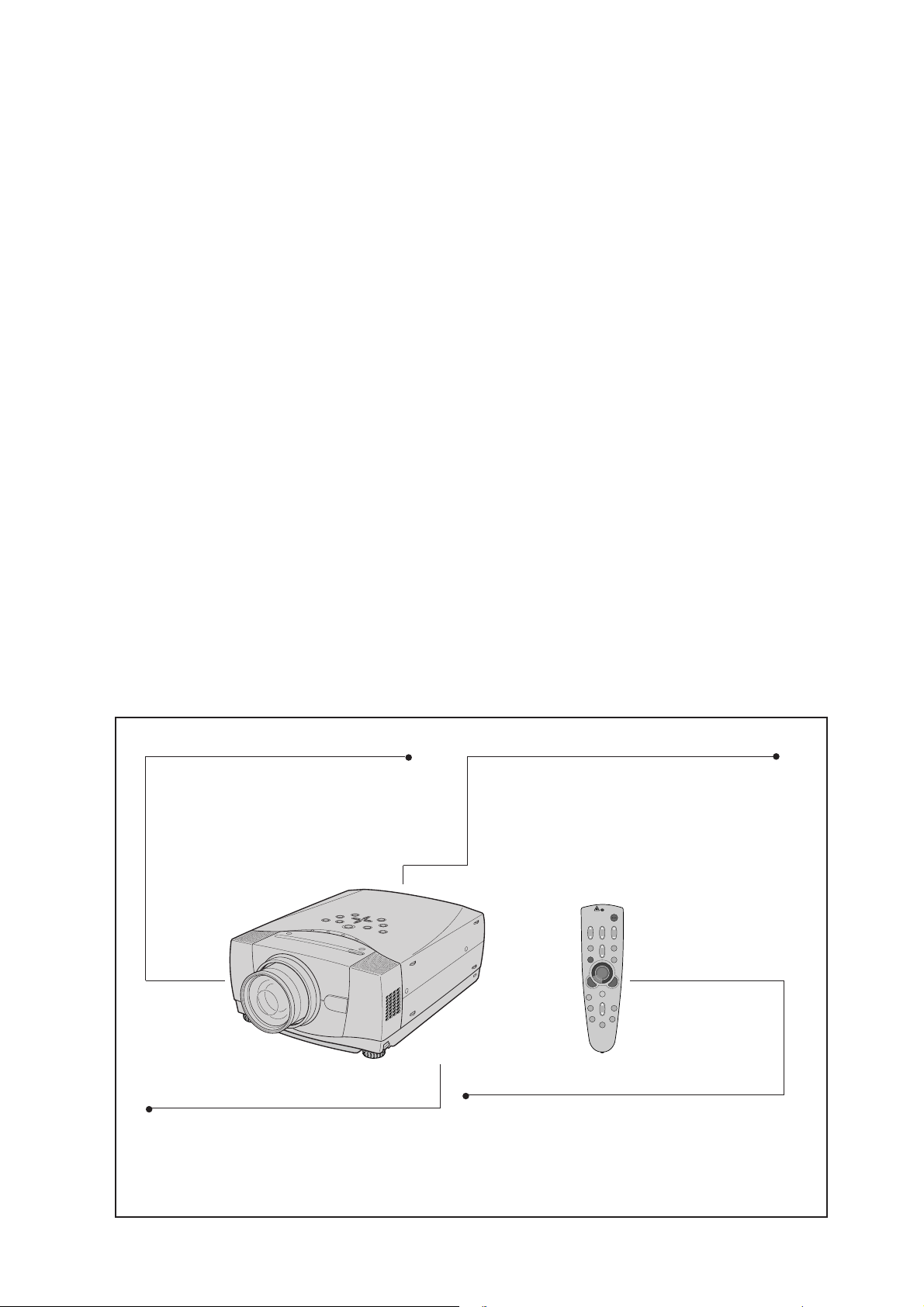
満足の明るさと高精細大画面
■約236万画素の高精細映像で、XGA
コンピュータ画面をリアル投写。
■ 300W NSHランプとターボブライト
システムの採用により、高輝度化を実現。
■31〜400型の大画面。
充実のコンピュータ/ビデオ入力端子
■ コンピュータ入力に、DVI-D 端子(デジタル)
およびD-sub端子(アナログ)を装備。
■ ビデオ入力端子には、コンポーネント映像、
S 映像、コンポジット映像を装備。
■ その他に、USB端子、コントロールポート端子、
音声入出力端子を装備。
ワイヤレス・ワイヤード兼用リモコン
■
プロジェクターおよびプロジェクターに接続したコン
ピュータの遠隔操作が可能
■
プロジェクターに接続したコンピュータのマウス操作
が可能。
■
プレゼンテーション時に便利なレーザポインタ機能と
P-TIMER(プレゼンテーションタイマー)機能。
設置調整を容易にする機構設計
■
画像位置の調整を容易にする上下電動レンズ
シフト機能を搭載
■
持ち運びに便利なキャリングハンドルと傾き
調整を容易にする調整脚を装備
海外の映像システムにも対応する 6カラーシステム
コンポーネント 映像入力端子を装備
1024x768ドットの高解像度液晶パネルの採用に
より、XGAコンピュータにリアル対応、SXGAにも
圧縮対応
ワイヤレス・ワイヤード兼用リモコン付き
・ プロジェクターおよび接続したコンピュータの両方の操作が
でき、さらにプレゼンテーション時に便利なレーザポインタ
機能が付いたワイヤレスリモコンを付属。
電動レンズシフト機能搭載
・ ボタン操作で画面位置を簡単に合わせることができます。
快適なプレゼンテーションを支える豊富な機能
・ コンピュータ信号の判別と最適設定を自動で行う「マルチス
キャン システム」と「オート PCアジャスト」機能。
・ 見たい部分を瞬時に拡大または縮小して投写できる「デジタ
ル ズーム」機能。(コンピュータ モード時)
・ 投写画面の台形歪みを補正する「デジタル キーストーン (台
形補正)」機能。上下と左右の補正により設置範囲が拡大。
・ 音声を一時的に消す「MUTE」機能・画面を一時的に消す
「NO SHOW」機能・画面を一時的に静止させる「FREEZE」
機能。
・ プレゼンテーション時に便利な「P-TIMER (プレゼンテー
ション タイマー)」機能。
・「アンプ・スピーカ」内蔵で音響施設のない出先等でもプレ
ゼンテーションが可能。
ファン動作音が気にならない静音と省電力を実現する
サイレントモードを搭載。
別売の NetworkImager (ネットワーク・イメー
ジャー) を装着することによりプロジェクターをネッ
トワーク経由で操作・管理することが可能。
・ DVD やHDTV などを高画質で再生。
・ NTSC、NTSC4.43、PAL、SECAM、PAL-M、PAL-N カラー
システムに対応。
レンズの交換が可能
・ 別売オプションレンズとの交換により、ご使用場所に合わせ
た投写が可能。
・
デジタル ビジュアル インターフェイス (DVI) の採用により、
コンピュータの画像をより鮮明に再生します。
DVI-D(デジタル ビジュアル インターフェイス)搭載
・
プログレッシブ スキャン の採用により、ビデオ映像やHDTV信
号をより高画質に投写します。
プログレッシブ スキャン
パワープロジェクター
LV-7565/7565Fの特徴
ターボブライトシステム搭載
・ 300W NSH ランプとターボブライトシステムの採用により高
輝度化を実現。
2
✽
本説明書に記載されているイラストや図形の形状は実際のものとは異なります。
POWER
FOCUS
ZOOM
VOLUME
D.ZOOM
INPUT
MUTE
MENU
BRIGHT
LASER
KEYSTONE
LENS SHIFT
NO SHOW
FREEZE
IMAGE
AUTO PC ADJ.
P-TIMER
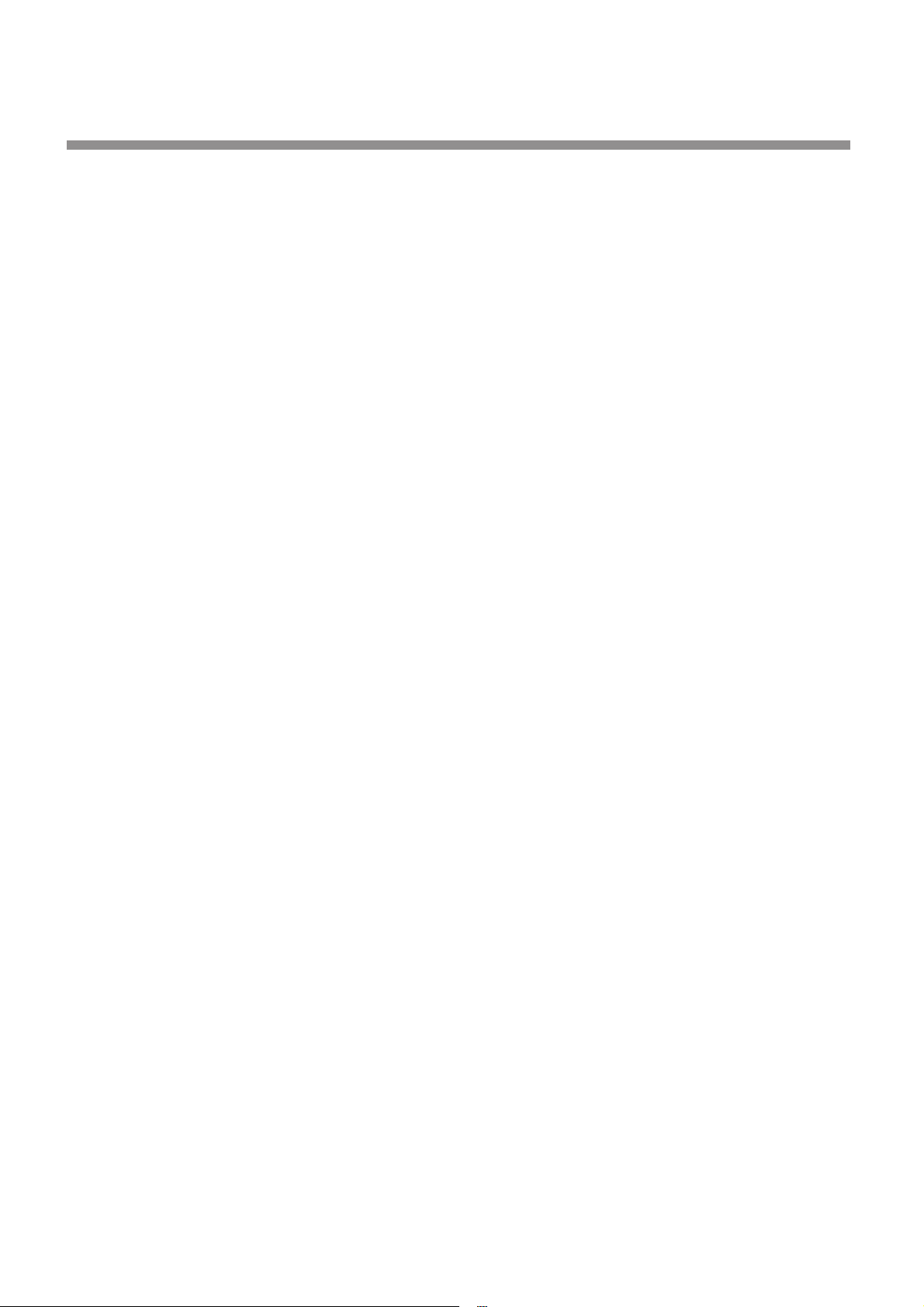
3
目次
安全上のご注意 -------------------- 4
正しくお使いいただくために ---- 9
準 備------------------------------ 10
付属品を確認してください ・・・・・・・・・・・・・10
本体各部のなまえ ・・・・・・・・・・・・・・・・・・・・・11
設置のしかた ・・・・・・・・・・・・・・・・・・・・・・・・・12
リモコンの準備 ・・・・・・・・・・・・・・・・・・・・・・・15
電源コードを接続する ・・・・・・・・・・・・・・・・・16
接 続------------------------------ 17
機器をつなぐ端子 ・・・・・・・・・・・・・・・・・・・・・17
コンピュータを接続する ・・・・・・・・・・・・・・・18
ビデオ機器を接続する ・・・・・・・・・・・・・・・・・19
操作の前に ------------------------ 20
リモコンのボタン ・・・・・・・・・・・・・・・・・・・・・20
本体操作パネルのボタン ・・・・・・・・・・・・・・・22
オンスクリーンメニューの操作方法 ・・・・・23
基本操作 -------------------------- 25
電源を入れ画面を投写する ・・・・・・・・・・・・・25
電源を切る ・・・・・・・・・・・・・・・・・・・・・・・・・・・26
投写画面を調整する ・・・・・・・・・・・・・・・・・・・27
音量を調節する・一時的に消音する ・・・・・29
画面を一時的に静止させる ・・・・・・・・・・・・・30
画面を一時的に消す ・・・・・・・・・・・・・・・・・・・30
プレゼン時に経過時間を表示する ・・・・・・・30
レーザポインタを使用する ・・・・・・・・・・・・・31
画面を明るくする ・・・・・・・・・・・・・・・・・・・・・31
コンピュータ入力 ---------------- 32
コンピュータ入力に切り換える ・・・・・・・・・32
コンピュータシステムの選択 ・・・・・・・・・・・33
コンピュータシステムの調整 ・・・・・・・・・・・34
イメージモードの選択 ・・・・・・・・・・・・・・・・・37
適切な画像サイズに調整する ・・・・・・・・・・・38
ビデオ入力 ------------------------ 39
ビデオ入力に切り換える ・・・・・・・・・・・・・・・39
カラーシステムや走査方式を選択する ・・・40
イメージモードの選択 ・・・・・・・・・・・・・・・・・41
画面のサイズを選択する ・・・・・・・・・・・・・・・42
イメージ調整 -------------------- 43
マニュアルでイメージ調整を行う ・・・・・・・43
各種セッティング ---------------- 46
付 録------------------------------ 51
リモコンでコンピュータを操作する ・・・・・51
ランプの交換 ・・・・・・・・・・・・・・・・・・・・・・・・・52
お手入れについて ・・・・・・・・・・・・・・・・・・・・・54
内部の温度上昇について ・・・・・・・・・・・・・・・56
インジケータ表示とプロジェクターの状態・・・・
57
故障かなと思ったら ・・・・・・・・・・・・・・・・・・・58
コンピュータシステムモード一覧 ・・・・・・・59
メニュー内容一覧 ・・・・・・・・・・・・・・・・・・・・・61
仕 様 ・・・・・・・・・・・・・・・・・・・・・・・・・・・・・・・63
別売品 ・・・・・・・・・・・・・・・・・・・・・・・・・・・・・・・64
端子の仕様 ・・・・・・・・・・・・・・・・・・・・・・・・・・・65
レンズ交換について ------------ 66
保証とアフターサービス -------- 67
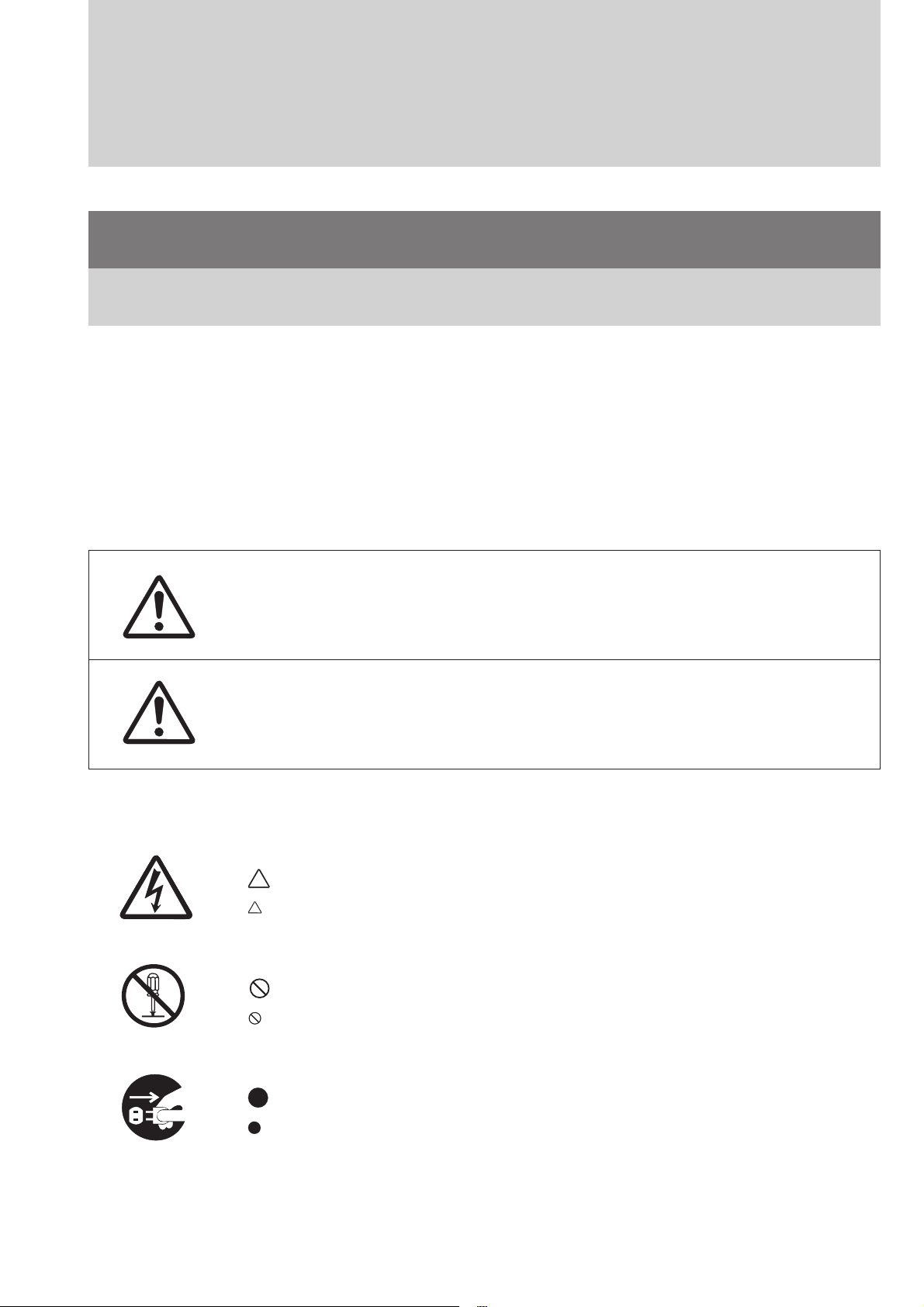
4
安全に正しくお使いいただくために
安全に関する重要な内容ですので、ご使用の前によくお読みの上、正しくお使いください。
■絵表示について
この使用説明書および製品への表示では、製品を安全に正しくお使いいただき、
あなたや他の人々への危害や財産への損害を未然に防止するために、いろいろな
絵表示をしています。その表示と意味は次のようになっています。
内容をよく理解してから本文をお読みください。
■絵表示の例
の記号は、注意(警告を含む)をうながす事項を示しています。
の中に具体的な注意内容が描かれています。
(左の絵表示は感電注意を意味します。)
の記号は、しなければならない行為を示しています。
の中に具体的な指示内容が描かれています。
(左の絵表示は電源プラグをコンセントから抜け、という指示です。)
の記号は、してはいけない行為(禁止事項)を示しています。
の中や、近くに、具体的な禁止内容が描かれています。
(左の絵表示は分解禁止を意味します。)
感電注意
分解禁止
電源プラグを
コンセントから抜け
警告
注意
この表示を無視して、誤った取り扱いをすると、人が死亡
または重傷を負う可能性が想定される内容を示しています。
この表示を無視して、誤った取り扱いをすると、人が傷害
を負う可能性が想定される内容および物的損害のみの発生
が想定される内容を示しています。
安全上のご注意
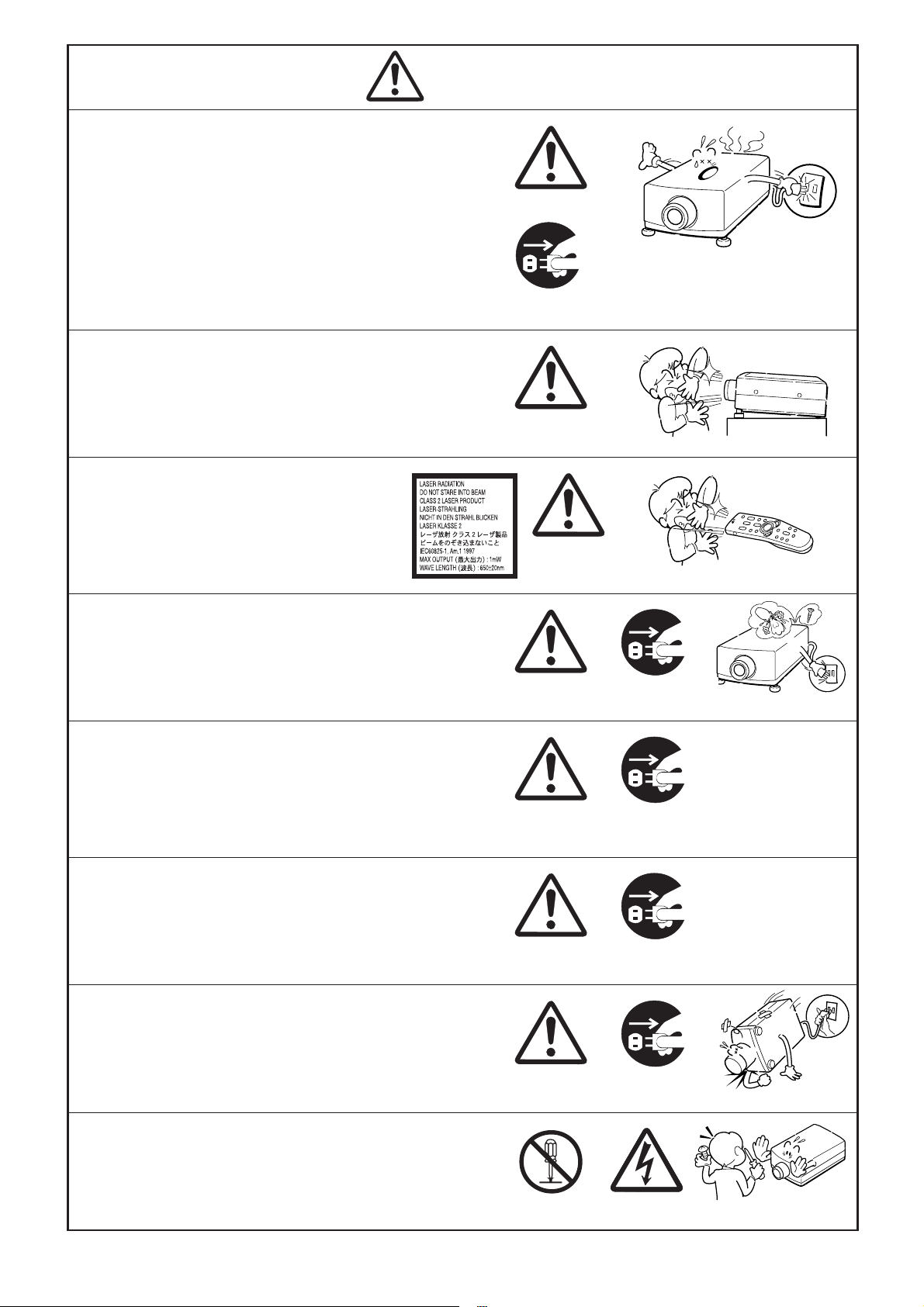
5
●万一、煙が出ている、変なにおいや音がするなどの異
常状態のまま使用すると、火災・感電の原因となりま
す。すぐに本機の電源スイッチを切り、その後必ず電
源プラグをコンセントから抜いてください。煙が出な
くなるのを確認して販売店に修理をご依頼ください。
お客様による修理は危険ですから絶対おやめくだ
さい。
● 万一本機の内部に水などが入った場合は、まず本機の
電源スイッチを切り、電源プラグをコンセントから抜
いて販売店にご連絡ください。そのまま使用すると火
災・感電の原因となります。
● 万一異物が本機の内部に入った場合は、まず本機の電
源スイッチを切り、電源プラグをコンセントから抜い
て販売店にご連絡ください。そのまま使用すると火
災・感電の原因となります。とくにお子様にはご注意
ください。
● 画面が写らない、音が出ないなどの故障状態で使用し
ないでください。火災・感電の原因となります。すぐ
に本機の電源スイッチを切り、電源プラグをコンセン
トから抜いて修理を販売店にご依頼ください。
●万一、本機を倒したり、キャビネットを破損した場合
は、本機の電源スイッチを切り、電源プラグをコンセ
ントから抜いて販売店にご連絡ください。そのまま使
用すると火災・感電の原因となります。
● 本機のキャビネットは外さないでください。内部には
電圧の高い部分があり、感電の原因となります。内部
の点検・整備・修理は販売店にご依頼ください。
警 告
電源プラグを
コンセントから抜け
分解禁止
● 使用中はレンズをのぞかないでください。強い光が出
ていますので、目を傷めるおそれがあります。とくに
小さなお子様にはご注意ください。
● リモコンのレーザポインタの発光部をのぞ
き込んだり、人に向けたりしないでくださ
い。目を傷める原因になります。また、リ
モコンを分解したり、お子様に使わせたり
しないでください。
警告
警 告
警 告
警 告
警 告
電源プラグを
コンセントから抜け
警 告
電源プラグを
コンセントから抜け
警 告
電源プラグを
コンセントから抜け
電源プラグを
コンセントから抜け
感電注意
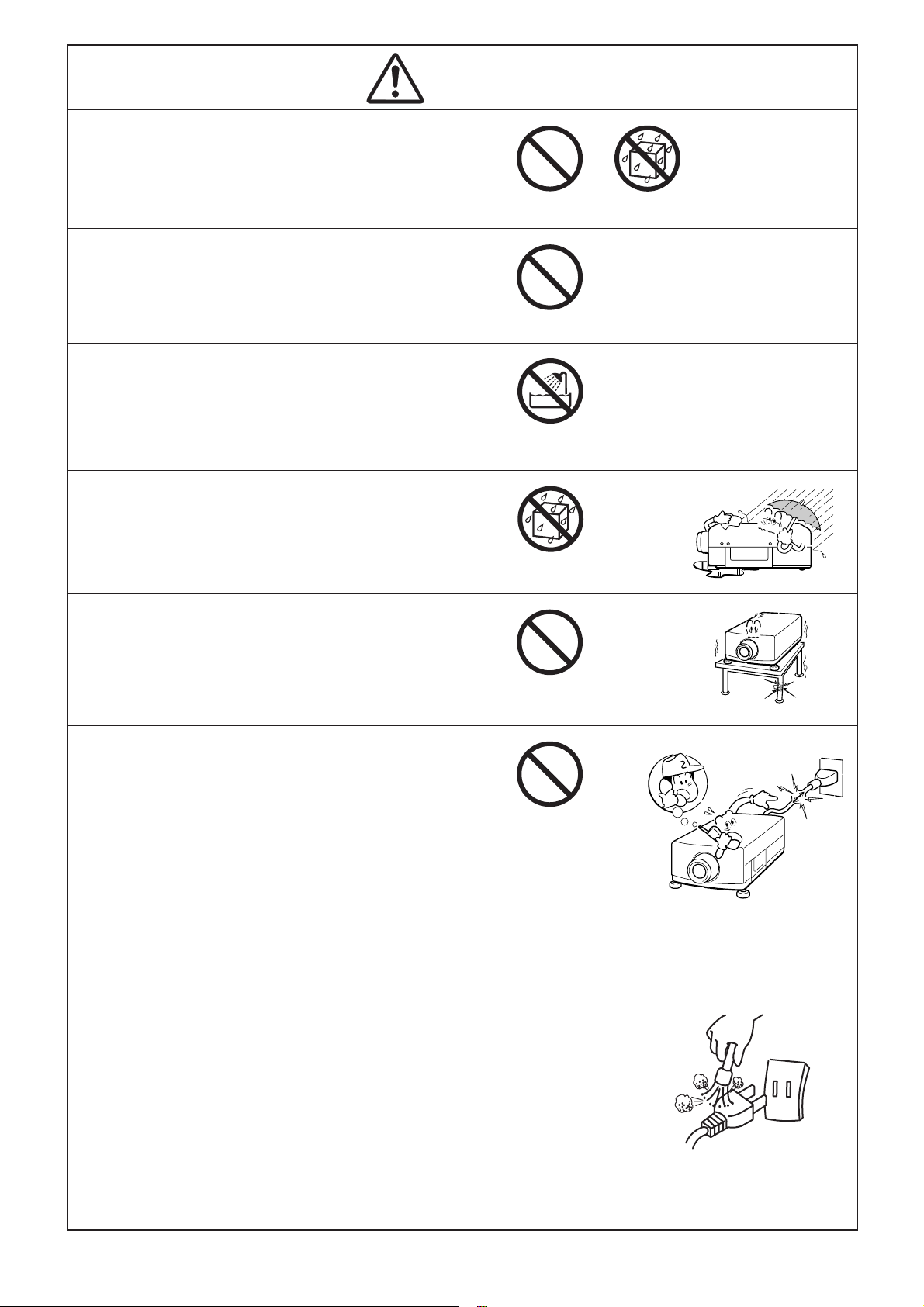
6
● 本機に水が入ったり、ぬらしたりしないでください。
火災・感電の原因となります。雨天、降雪中、海岸、
水辺での使用は特にご注意ください。
● ぐらついた台の上や傾いた所など不安定な場所に置か
ないでください。落ちたり、倒れたりして、けがの原
因となります。
● 電源コードの上に重い物をのせたり、コードが本機の下
敷きにならないようにしてください。またコードを釘な
どで固定しないでください。コードに傷がついて、火
災・感電の原因となります。コードを敷物で覆うと、そ
れに気付かず、重い物をのせてしまうことがあります。
● 電源コードが傷んだら、(芯線の露出、断線など)販
売店に交換をご依頼ください。そのまま使用すると火
災・感電の原因となります。
● 電源コードを傷つけたり、加工したり、無理に曲げた
り、ねじったり、引っ張ったり、加熱したりしないで
ください。コードが破損して、火災・感電の原因とな
ります。
● コンセント付き延長コードを使う場合は、つなぐ機器
の消費電力の合計が延長コードの定格電力を超えない
範囲でお使いください。超えて使用すると発熱し、火
災の原因となります。
● 電源プラグとコンセントは定期的に点検し、プラグと
コンセントの間にたまったホコリ・ごみ・汚れなどを
取り除いてください。それらがたまって湿気を帯びる
と、火災の原因となります。(結露するところや水槽
の近くに特にご注意を)
● 表示された電源電圧(交流 100 ボルト)以外の電圧で
使用しないでください。火災・感電の原因となります。
禁 止
●風呂、シャワー室では使用しないでください。火災・
感電の原因となります。
風呂、シャワー室
での使用禁止
警告
● 本機の上に花びん、植木鉢、コップ、化粧品、薬品や
水などの入った容器または小さな金属物を置かないで
ください。こぼれたり、中に入った場合、火災・感電
の原因となります。
水ぬれ禁止
禁 止
水ぬれ禁止
禁 止
禁 止
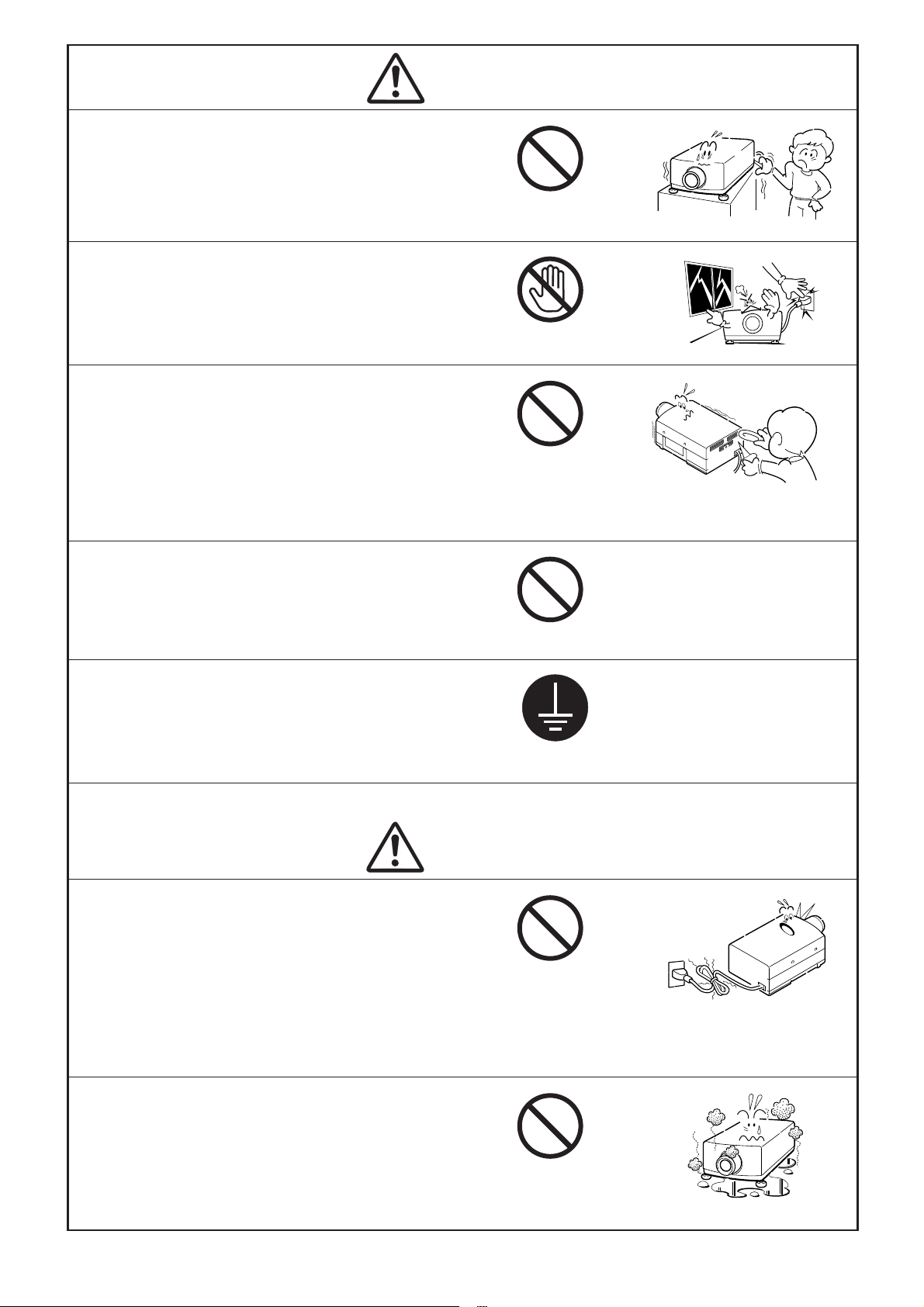
警告
7
● 本機を改造しないでください。火災・感電の原因とな
ります。
● 本機は接地端子の付いた 3ピンの電源コードを使用し
ています。安全のため電源コードの接地端子を設置し
てください。(詳しくは、16ページをご覧ください。)
● 電源コードを細かく折り曲げたり、巻いたり、束ねた
まま使用しないでください。放熱しにくくなり、発熱
やショートを起こし、火災・感電の原因となることが
あります。
● 電源コードや接続ケーブルを床の上にはわせないでく
ださい。 足を引っ掛けて転倒して、けがの原因となる
ことがあります。
● 湿気やほこりの多い場所に置かないでください。火
災・感電の原因となることがあります。
アース線を接続せよ
● 本機の通風孔などから内部に金属類や燃えやすいもの
など異物を差し込んだり、落とし込んだりしないでく
ださい。火災・感電の原因となります。とくにお子様
にはご注意ください。
● 本機や付属の接続コードの接点部に金属類を差し込ま
ないでください。火災・けがの原因となります。
注意
● ご使用中は吸気口・排気口の中のファンが回転してい
ます。これらの穴から物などを差し込まないでくださ
い。事故や故障の原因となります。特にお子様にはご
注意ください。
● 雷が鳴り出したら、電源プラグには触れないでくださ
い。感電の原因となります。
接触禁止
禁 止
禁 止
禁 止
禁 止
禁 止
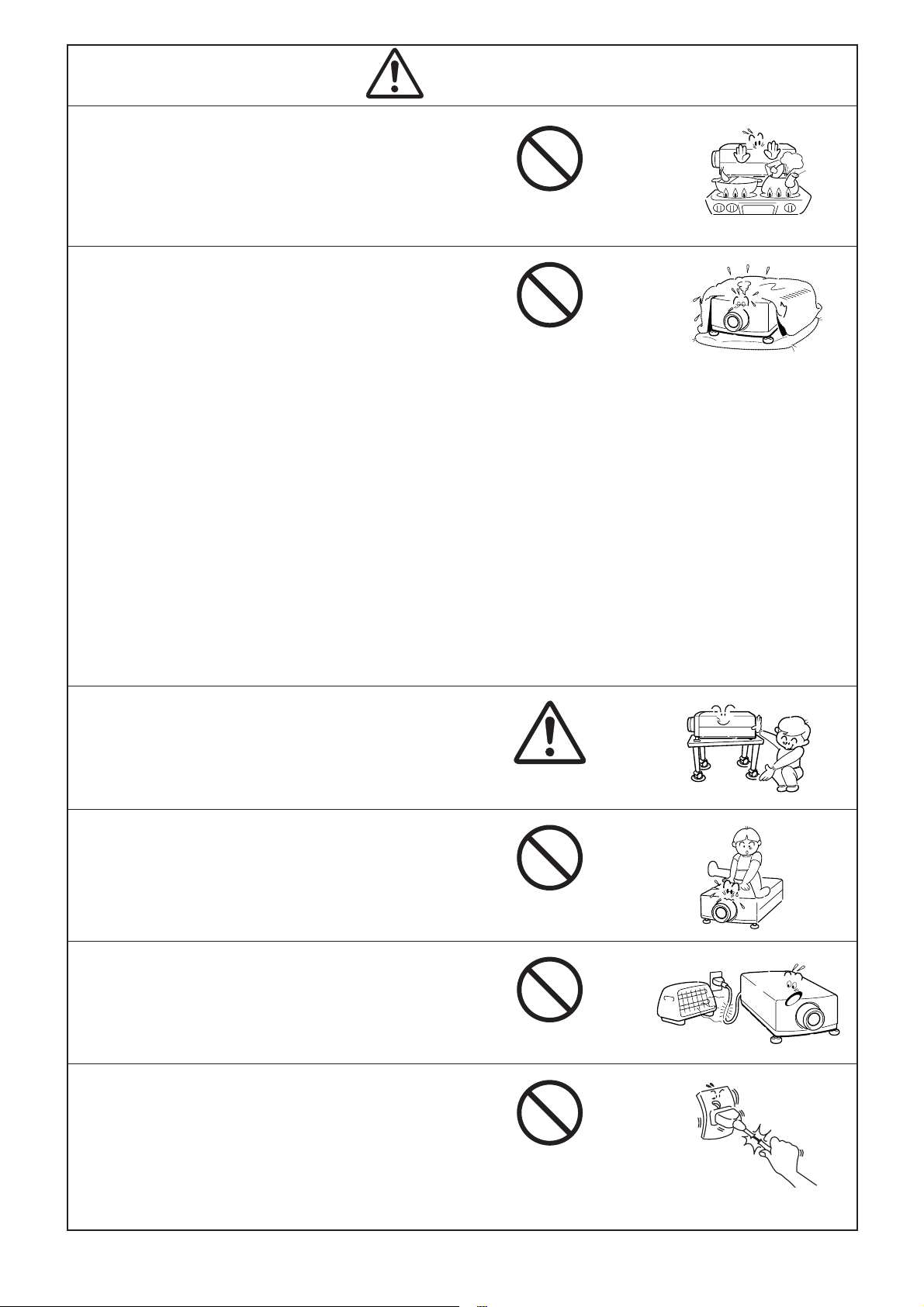
8
● 本機の上に重い物をのせたり、乗らないでください。
特に小さなお子様にはご注意ください。倒れたり、こ
われたりしてけがの原因となることがあります。
● 電源コードを熱器具に近づけないでください。コード
の被ふくが溶けて火災・感電の原因となることがあり
ます。
● 電源プラグを抜くときは、電源コードを引っ張らない
でください。コードが傷つき、火災・感電の原因とな
ることがあります。必ずプラグを持って抜いてくだ
さい。
● キャスター付き台に本機を設置する場合には、キャス
ター止めをしてください。動いたり、倒れたりして、
けがの原因となることがあります。
注 意
● 調理台や加湿器のそばなど油煙や湯気が当たるような
場所に置かないでください。火災・感電の原因となる
ことがあります。
● 内部の温度上昇を防ぐため、冷却用のファンを内蔵し
ています。ご使用の時は、ファンの吸気口および排気
口をふさがないでください。吸気口・排気口をふさぐ
と内部に熱がこもり、火災の原因となることがあり
ます。
設置のときは、ファンの排気口を壁から 1メ−トル以
上空けてください。
空調設備の排気ダクト付近などに設置しないでくだ
さい。
次のような使い方はしないでください。
*
横倒しなど、指定以外の方向への設置。
*
押し入れ、本箱など風通しの悪い狭いところに押し
込む。
*
じゅうたんや布団の上に置く。
*
テーブルクロスなどを掛ける。
また、壁など、周囲のものから 1メ−トル以上はなし、
風通しをよくしてください。
注意
禁 止
禁 止
禁 止
禁 止
禁 止
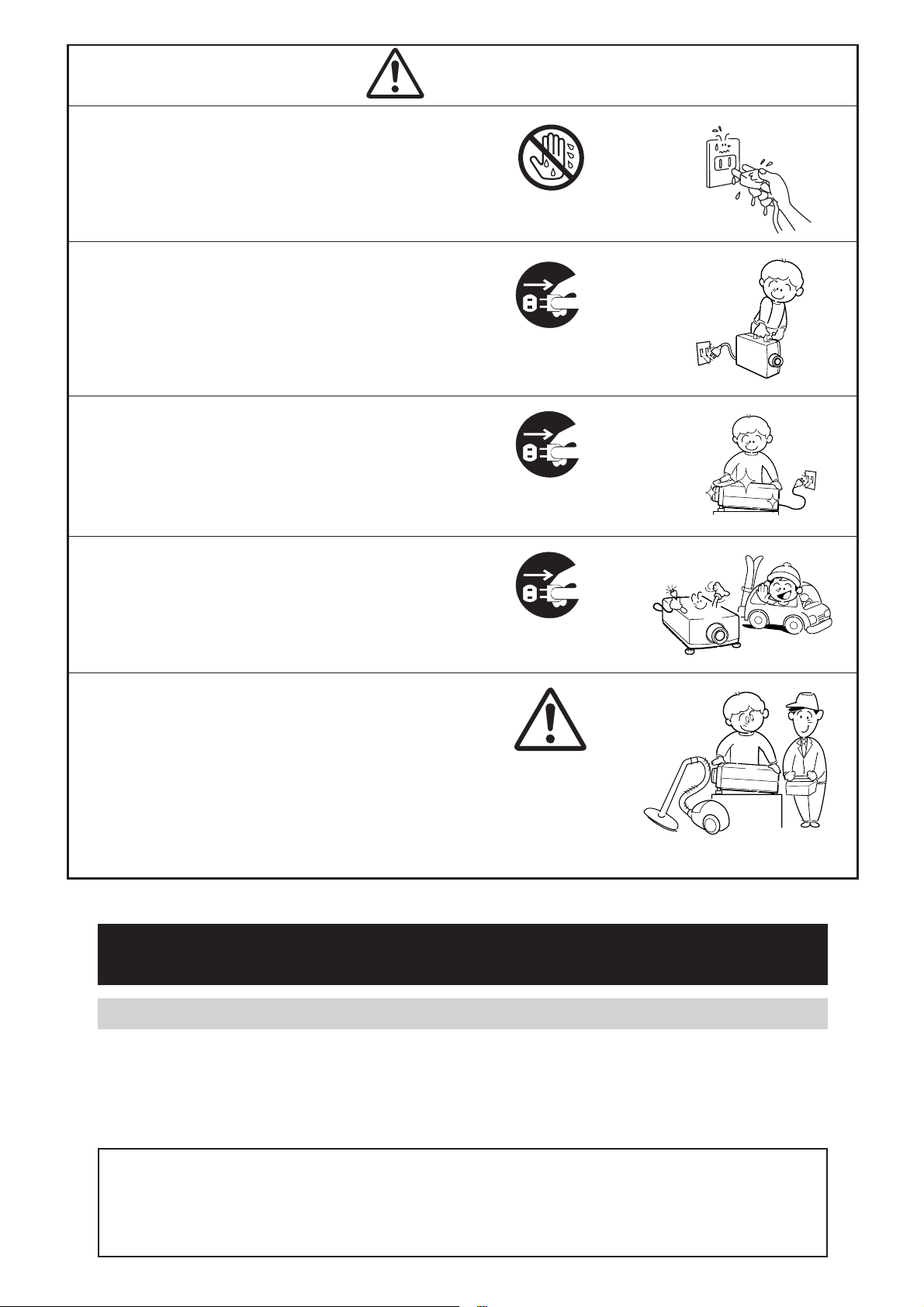
正しくお使いいただくために
持ち運び・輸送上のご注意
● ぬれた手で電源プラグを抜き差ししないでください。
感電の原因となることがあります。
ぬれ手禁止
液晶プロジェクターは精密機器です。衝撃を与えたり、倒したりしないでください。故障の原因となります。
持ち運ぶとき、レンズの保護のためにレンズキャップをはめ、専用のケースに納めて運んでください。車両・航空機
などを利用して持ち運んだり、輸送したりする場合は、輸送用の専用ケースをご使用ください。輸送用の専用ケース
についてはお買い上げの販売店にご相談ください。
● 電波障害自主規制について ●
この装置は、情報処理装置等電波障害自主規制協議会(VCCI)の基準に基づくクラス B情報技術装置です。こ
の装置は、家庭環境で使用することを目的としていますが、この装置がラジオやテレビジョン受信機に近接して
使用されると、受信障害を引き起こすことがあります。使用説明書に従って正しい取り扱いをしてください。
注意
● お手入れの際は、安全のため電源プラグをコンセント
から抜いて行ってください。感電の原因となることが
あります。
● 長期間、機器をご使用にならないときは、安全のため
必ず電源プラグをコンセントから抜いてください。火
災の原因となることがあります。
● 長年のご使用で内部にほこりがたまると火災や故障の
原因となることがあります。清掃は梅雨の前が効果的
です。費用などは販売店にご相談ください。
● 移動させる場合は、電源スイッチを切り、必ず電源プ
ラグをコンセントから抜き、機器間の接続コードなど
を外したことを確認の上、行ってください。コードが
傷つき、火災・感電の原因となることがあります。
電源プラグを
コンセントから抜け
電源プラグを
コンセントから抜け
電源プラグを
コンセントから抜け
注 意
9
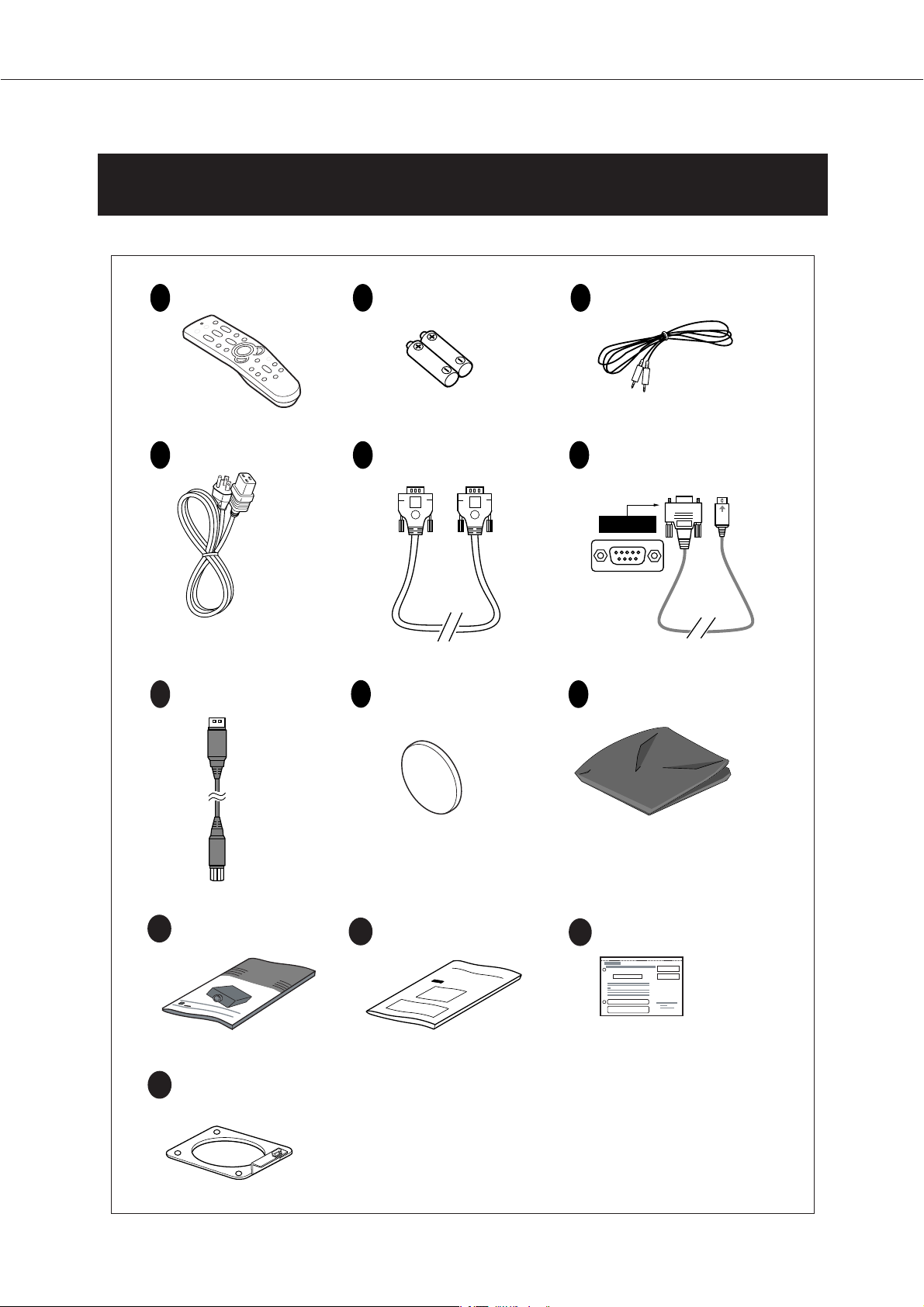
付属品を確認してください
プロジェクター本体のほかに、以下の付属品がそろっているかお確かめください。
10
準 備
リモコン
1 3
電源コード
4 5 6
USBケーブル
7
リモコン用アルカリ乾電池
2
(単三形2本)
コンピュータ接続ケーブル
(ミニD-sub15ピン)
レンズキャップ
8
(LV-7565のみ)
9
リモコン接続コード
マウスコントロールケーブル
シリアル用
端子の形状
ダストカバー
10
使用説明書(本書)
レンズ取付金具
13
(LV-7565Fのみ)
レンズ交換・
11
取付作業手順書
12
保証書
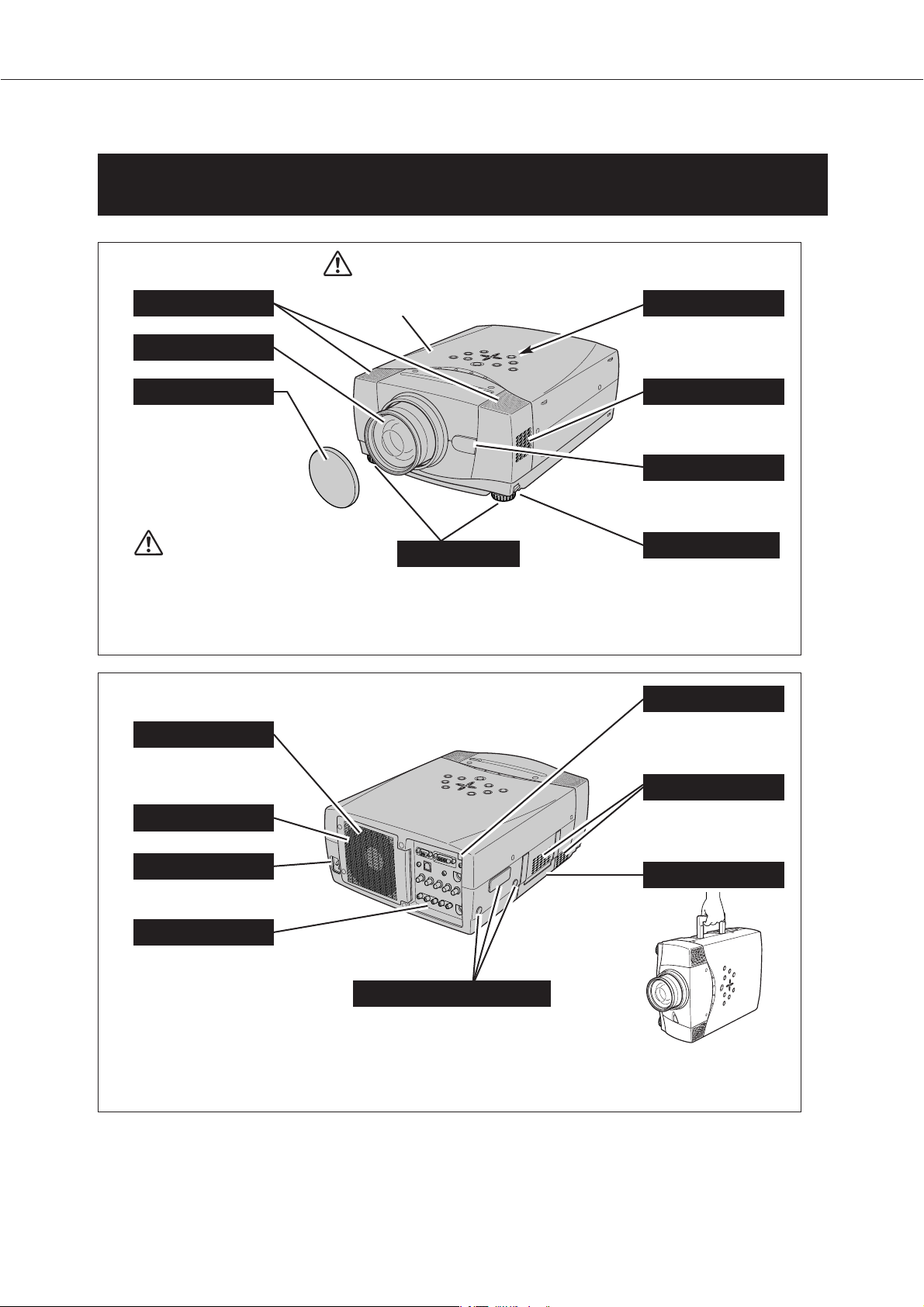
準 備
本体各部のなまえ
リモコン受信部
-1
リモコン受信部は後面にもあ
ります。
レンズキャップ
スピーカー
レンズ
操作パネル
ボタンの名称とはたらきは
22ページをごらんください。
調整脚
脚を回して画面の高さと左右の
傾きを調整します。
後面端子
端子の名称とはたらきは
17ページをごらんください。
電源コード接続ソケット
電源コードを接続します。
リモコン受信部
-2
リモコン受信部は前面にもあ
ります。
排気口
内部に冷却ファンがあります。
ここをふさがないでください。
キャリングハンドル
ランプカバー
吸気口
吸気口
本機をお使いにならないときは
ホコリやキズからレンズを守る
ためレンズキャップをはめてく
ださい。
レンズキャップを外すときは、
レンズキャップの両端を持って
手前に引いて外します。
内部に冷却ファンがあります。
ここをふさがないでください。
内部に冷却ファンがあります。
ここをふさがないでください。
ランプ点灯中はレンズキャップを
かならず外してください。レンズ
キャップを付けたまま点灯すると、
レンズキャップの変形および火災
の原因となります。
プロジェクターに別売の Network
Imager を取り付けるとき、この部品を
外して取り付けます。詳しくは別売の
Network Imager の使用説明書を参照
ください。
ご使用中、天面は熱くなりま
す。上に物を置いたりしない
でください。変形や火災の原
因となります。
11
NetworkImager
取付部
調整脚ロック
本体を持ち上げてからここ
を引き上げると、調整脚を
いっきに伸ばせます。
(左右にあります)
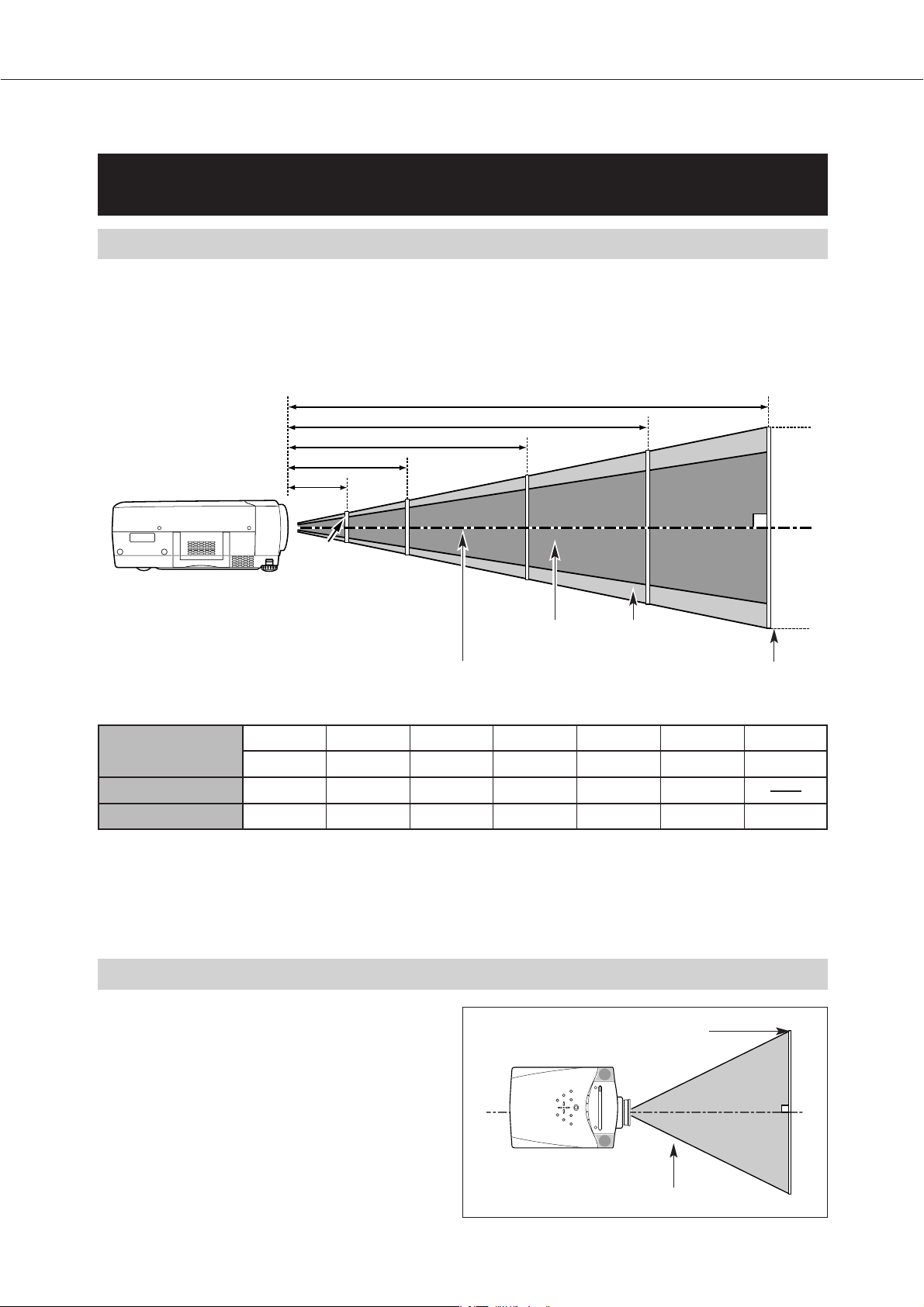
12
設置のしかた
スクリーンからのおよその距離と画面サイズの関係(LV-7565)
※LV-7565Fはレンズが別売となっており、プロジェクター本体にレンズは付いておりません。
スクリーンに対して直角に設置する
投写したとき光軸がスクリーンに対して直角になるよ
うに設置してください。
※上表は 4:3の画面サイズで、投写画像の内容により画面サイズが異なります。(38、42ページ参照)
※表の画面サイズは標準的なもので、実際のサイズと異なります。
※スクリーンは太陽光線や照明が直接当たらないように設置してください。スクリーンに光が当たると、白っぽく見にくい場合
画面になります。明るい部屋では、部屋の明るさをやや落として下さい。
※レンズシフトと調整脚の調整位置により、投写画面の上下の位置は変わります。(13、27ページ参照)
画面サイズ
(幅 x高さ :mm)
40型 300型
813 x 610 6096 x 4572
60型
1219 x 914
100型
2032 x 1524
150型
3048 x 2286
200型
4064 x 3048
400型
8128 x 6096
投写距離 (ズーム最小)
投写距離 (ズーム最大)
1.8 m 14.2 m
1.4 m 11.0 m
2.8 m
2.1 m
4.7 m
3.6 m
7.1 m
5.5 m
9.5 m
7.3 m 14.7 m
スクリーンに対して垂直に投写したときの光軸
スクリーン
光軸
スクリーン
上から見た図
90˚
ズーム最大
ズーム最小
画面サイズは、プロジェクターのレンズからスクリーンまでの距離によって決まります。スクリーンからレンズまで
の距離を約 1.4m〜14.7m の範囲に設置してください。
14.7m
1.4m
40型
31型
3.6m
100型
77型
7.3m
11.0m
300型
200型
231型
154型
400型
308型
90°
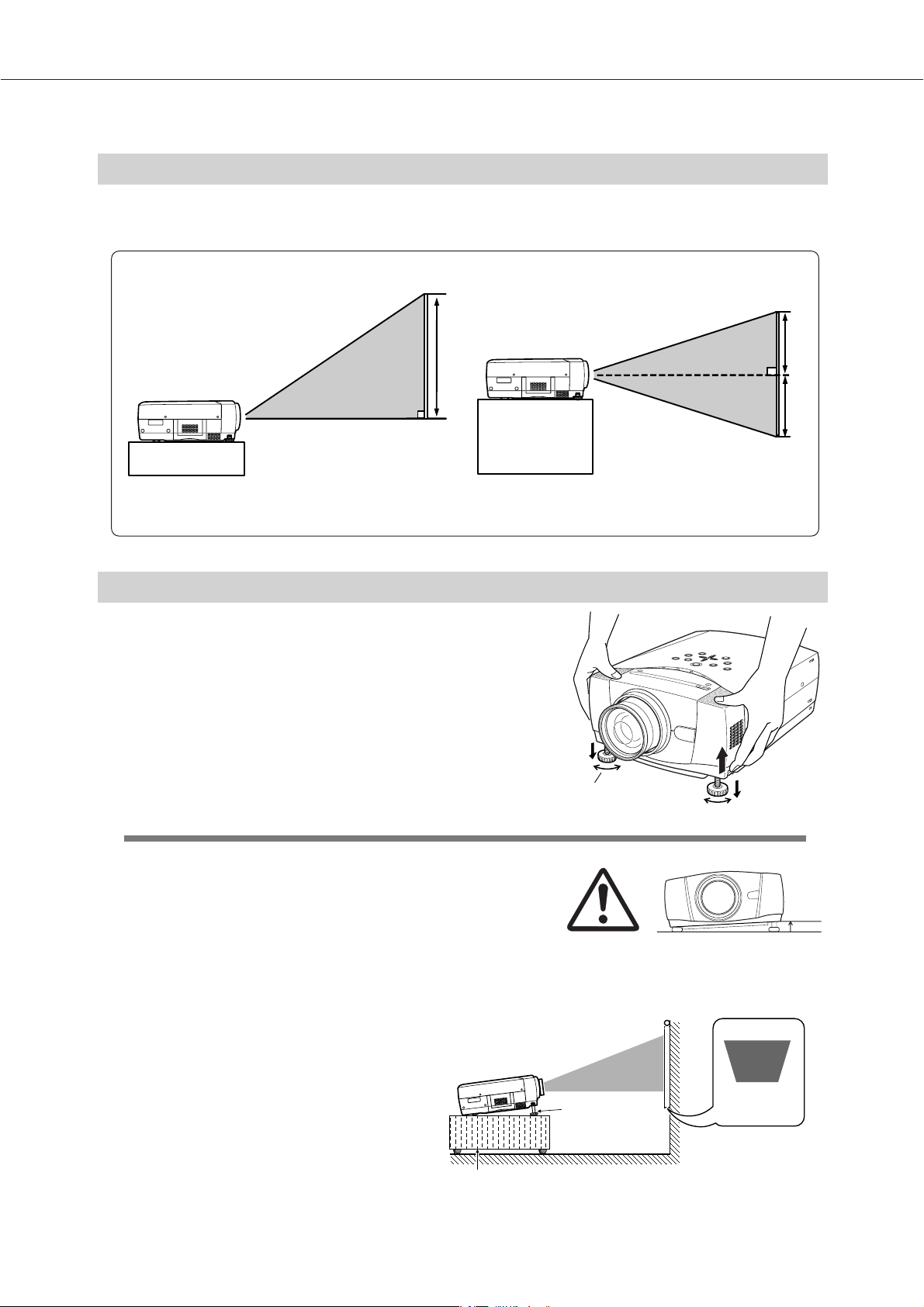
13
準 備
投写画面の高さと傾きを調整する
本体前方を持ち上げてから両側の調整脚ロックを人で引き上げて
調整脚を伸ばし、指を離して調整脚をロックします。
1
本体前方の2つの調整脚をまわして投写画面の高さと傾きを微調
整します。最大約10.5度まで上がります。
2
レンズシフト機能で画面の位置を合わせる
本機にはレンズシフト機能が付いており、ボタン操作でレンズを上下にスライドさせ、画面位置を上下に移動
させることができます。操作のしかたについては、27ページをごらんください。
画面の上下調整は、はじめにレンズシフトで行い、そのあと調整脚で
高さの調整を行ってください。調整脚のみで調整を行うと画面に台形
のひずみが生じます。
H2
H1
90˚
H1 : H2 = 1 : 1
90˚
10
上側へ最大にレンズをシフトさせたとき 下側へ最大にレンズをシフトさせたとき
上側へ最大 10:0〜 下側へ最大 1:1の範囲で画面位置の調整ができます。
調整脚
● 画面の台形ひずみ (あおり)●
調整脚を上げると、投写角度がスクリーンに対
して斜めになり、画面が台形にひずみます。ひ
ずみが大きい場合は、設置台の高さなどを調整
してください。
画面の台形ひずみ
設置台
※ 画面のひずみが大きいときは、設置台を高くして調整してください。
調整脚
※ 画面の台形ひずみは、キーストーン調整でも補正
できます。(28ページ参照)
注 意
● 投写したときの光軸の水平方向の傾きは ±10度以内に ●
スクリーンに対して光軸の水平方向の傾きが ±10度以内になるよ
うに投写してください。光軸の水平方向の傾きが大きいと、ランプ
の寿命に悪い影響を与えます。
水平の傾きは最大約 10°まで
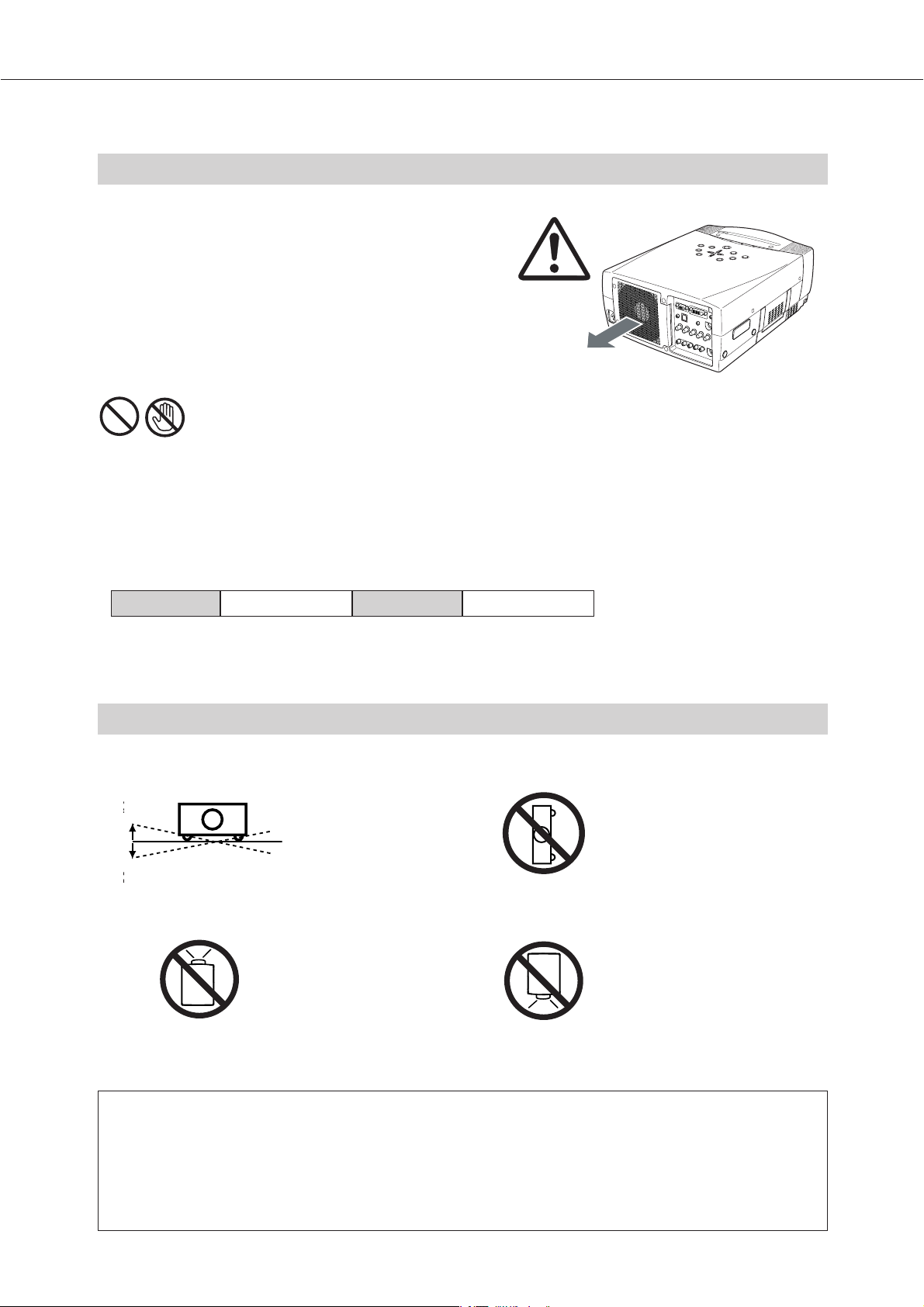
● 排気口の温風にご注意ください ●
排気口からは温風が吹き出します。温風の当たる所に次のものを
置かないでください。
・スプレー缶を置かないでください。熱で缶内の圧力が上がり、
爆発の原因となります。
・金属を置かないでください。高温になり、事故やけがの原因と
なります。
・観葉植物やペットを置かないでください。
・熱で変形したり、悪影響を受けるものを置かないでください。
・排気口付近には視聴席を設けないでください。
● こんな場所には設置しないでください ●
湿気やホコリ、油煙やタバコの煙が多い場所には設置しないでください。レンズやミラーなどの光学部品に汚れが付
着して、画質を損なう原因になります。また、高温、低温になる場所に設置しないでください。故障の原因になり
ます。
使用温度範囲 5℃〜35℃ 保管温度範囲
−
10℃〜60℃
● 結露にご注意 ●
低温の場所から高温の場所へ急に持ち込んだときや、部屋の温度を急に上げたとき、空気中の水分が本機のレンズや
ミラーに結露して、画像がぼやけることがあります。結露が消えて通常の画像が写るまでお待ちください。
設置するときは次のことに注意してください
熱で変形や変色の恐れのあるものを上に置かないでください。また、動作中排気口
周辺ならびに排気口上部のキャビネットが高温になります。手で触れたりしないで
ください。やけどの原因になります。特に小さいお子さまにはご注意ください。
14
正しい方向に設置してください
プロジェクターを正しい方向に設置ください。指定外の方向に設置すると、故障や事故の原因となります。
上向き禁止 下向き禁止
横置き禁止
左右への傾きは各 10°
以内としてください。
上向きに設置して投写し
ないでください。
下向きに設置して投写し
ないでください。
横に立てて設置して投写
しないでください。
●ご注意・著作権について●
この液晶プロジェクターを使用して、喫茶店・ホテル等において、
・著作権者に無断で、著作物のある映像を公衆に視聴させる場合。
・著作権者に無断で、著作物のある映像を画面サイズ切り換え機能等を利用して画面の圧縮、引き伸ばし等を
行う場合。
以上は著作権法で保護されている著作者の権利を侵害する恐れがありますので、ご注意願います。
排気口
注 意
10°
10°
傾きは 10°以内に
0˚
0˚
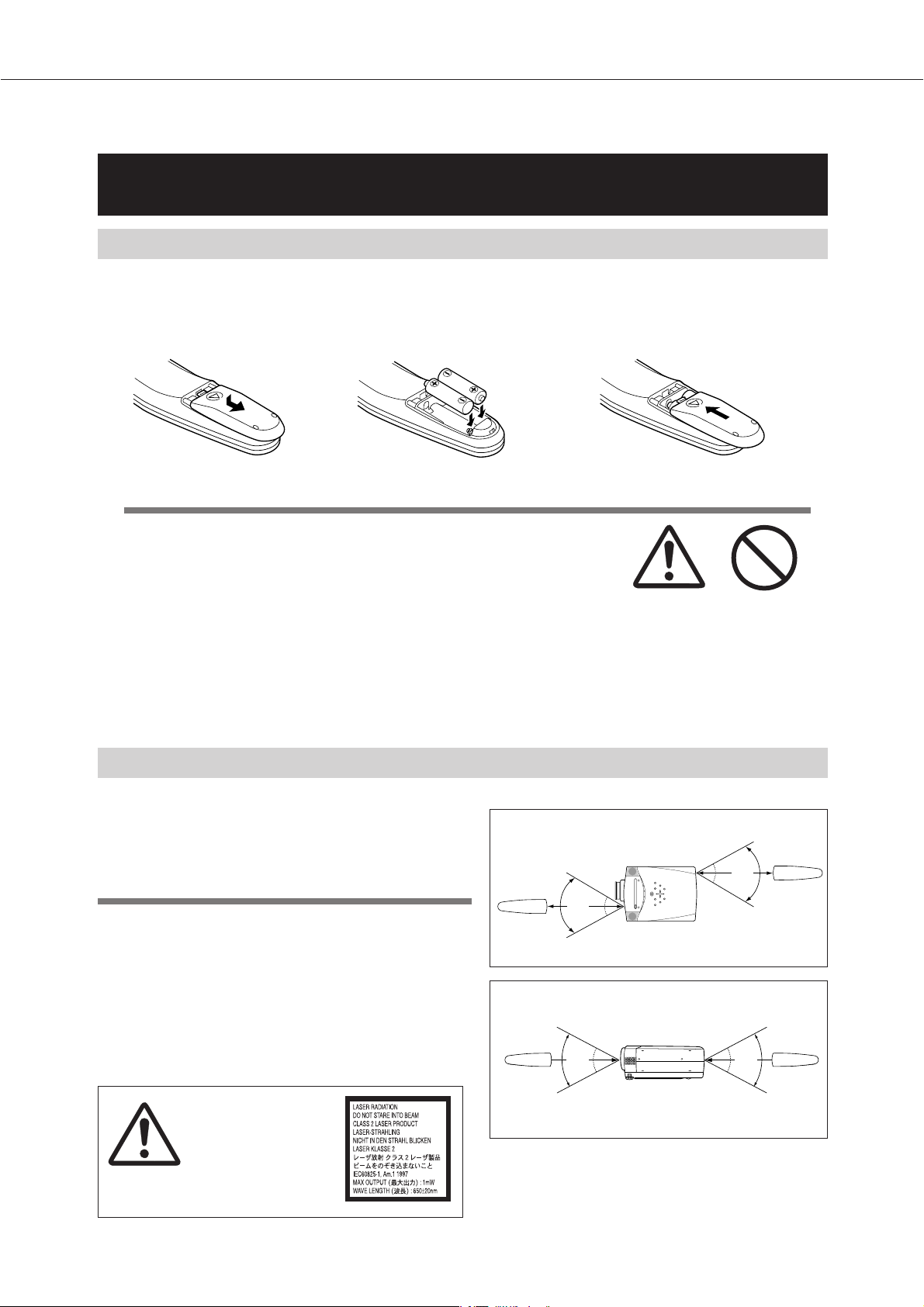
リモコンのレーザポインタ
の発光部をのぞき込んだり、
人に向けたりしないでくだ
さい。目を傷める原因にな
ります。また、リモコンを
分解したり、お子様に使わ
せたりしないでください。
警 告
15
準 備
リモコンで操作できる範囲
ワイヤレスリモコンとして使用する場合、リモコンで離れ
て操作できる範囲は、本体前面と後面のリモコン受信部か
ら約 5m 以内、上下左右 30°以内です。
※間に障害物があると操作の妨げになります。
● リモコンを使用するときのご注意 ●
・ 本体のリモコン受信部に、直射日光や照明器具の強い
光が当らないようにする。
・ 液状のものをかけない。
・ 落としたり衝撃を与えない。
・ 熱や湿気をさける。
リモコンの準備
電池の入れかた
● 電池を使用するときのご注意 ●
電池の破裂や液もれを防ぐために、次のことにじゅうぶんご注意ください。
・種類のちがうものや新・旧を混ぜて使わない。
・乾電池は充電しない。分解しない。
・+極と−極の向きを正しく入れる。+極と−極をショートさせない。
・可燃ごみに混ぜたり、燃やしたりしない。
・電池を廃棄するときは、各自治体の指示および電池製造者の指示に従って廃棄する。
また、正しくお使いいただくために次のことをお守りください。
・長い間使わないときは乾電池をとりだす。
・液もれが起こったときは、電池入れについた液をよくふきとってから新しい乾電池を入れる。
電池カバーを開けます。
1
電池を入れます。
2
電池カバーを閉めます。
3
押しながら
下にスライド
させます。
付属の乾電池を+プラス、
−マイナスに注意して入れます。
上にスライド
させます。
使用乾電池
単3形アルカリ乾電池2本
禁 止
注 意
FREEZE
SELECT
.ZOOM
MUTE
OLUME
MENU
O S
HO
IMA
GE
OLUME
ONE
LASER
P-TIMER
ZOOM
INPUT 1
INPUT 2
INPUT 3
FOCUS
LENS
UT
O P
ON-OFF
LOCK
NETW
ORK
COLOR.M
FREEZE
SELECT
.ZOOM
MUTE
OLUME
MENU
O S
HO
IMA
GE
OLUME
ONE
LASER
P-TIMER
ZOOM
INPUT 1
INPUT 2
INPUT 3
FOCUS
LENS
UT
O P
ON-OFF
LOCK
NETW
ORK
COLOR.M
上下各30°以内の操作範囲
5m
30°
30°
前面
後面
5m
30°
30°
左右各30°以内の操作範囲
5m
30°
30°
前面 後面
5m
30°
30°
W
+
HO
GE
NO S
IMA
ON-OFF
VOLUME
KEYSTONE
C
O P
SELECT
FREEZE
AUT
-
MUTE
D.ZOOM
MENU
VOLUME
LOCK
INPUT 1
LASER
P-TIMER
FOCUS
ZOOM
P-TIMER
COLOR.M
LENS
NETW
INPUT 2
INPUT 3
INPUT 1
ORK
LOCK
VOLUME
MENU
D.ZOOM
MUTE
-
AUT
LASER
FREEZE
SELECT
O P
C
KEYSTONE
VOLUME
ON-OFF
IMA
NO S
GE
HO
+
W
ORK
INPUT 2
INPUT 3
NETW
LENS
COLOR.M
ZOOM
FOCUS
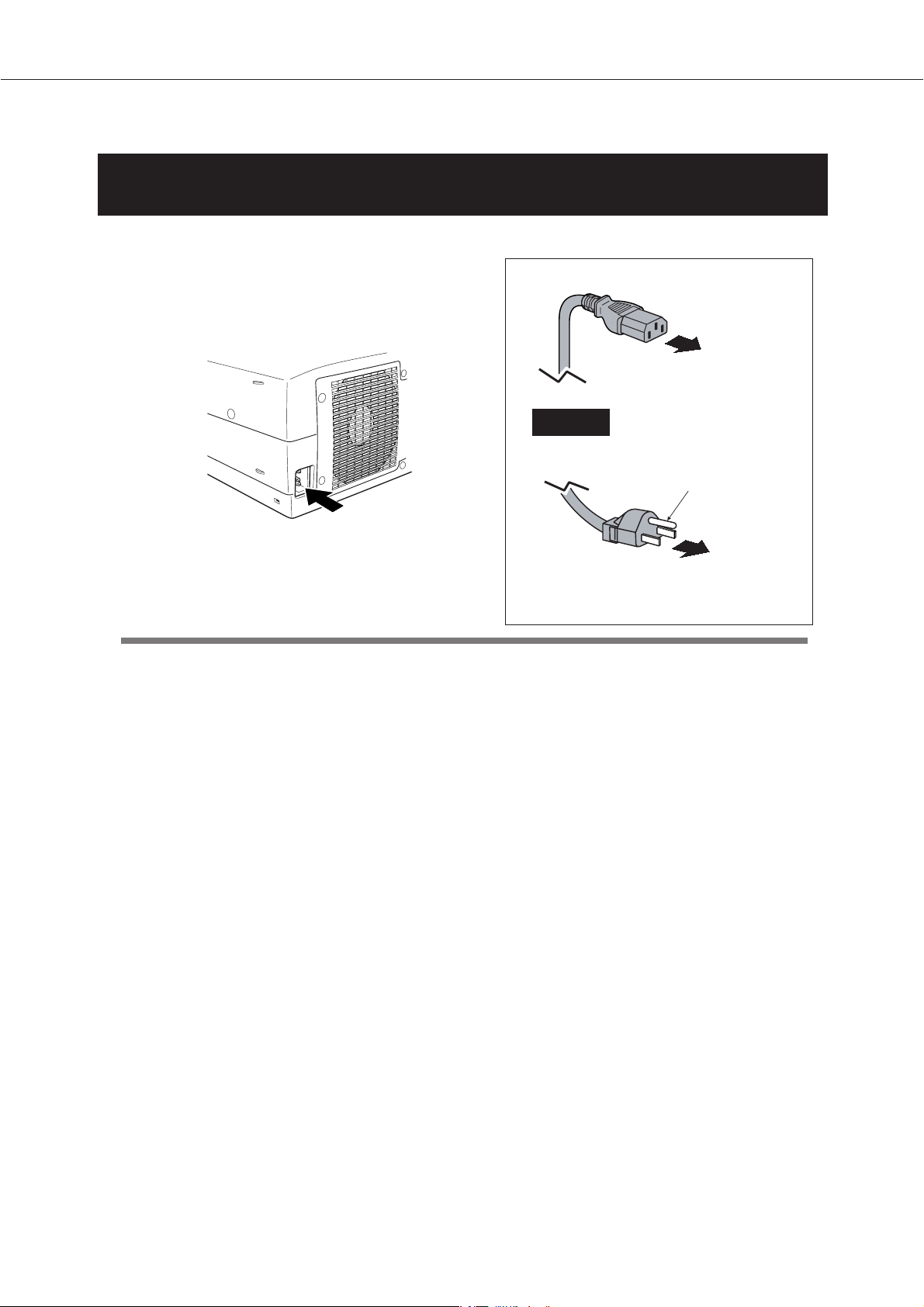
16
電源コードをつなぐ前に、17〜19ページを参照してコンピュータやビデオ機器を接続してください。
電源コードを接続する
電源コードのソケット部分を本体側面の電源コード接
続ソケットに差し込みます。
電源コードのプラグ部分をアース端子付き 3ピンの
ACコンセントに差し込みます。
1
2
ソケット部分
アース端子
本体側面の電源コード
接続ソケットに差し
込む。
ACコンセントへ
プラグ部分
アース端子付き3ピンの
ACコンセントへ差し込む。
電源コード
(付属)
● アース端子を接地してください ●
機器を安全にご使用いただくために、電源プラグのアース端子の接地を行ってください。また、アース端子
の接地はコンピュータ使用時の電波障害の防止にもなっています。接地しないと、テレビやラジオに受信障
害をおよぼす原因となることがあります。
準 備
電源コード
接続ソケットへ
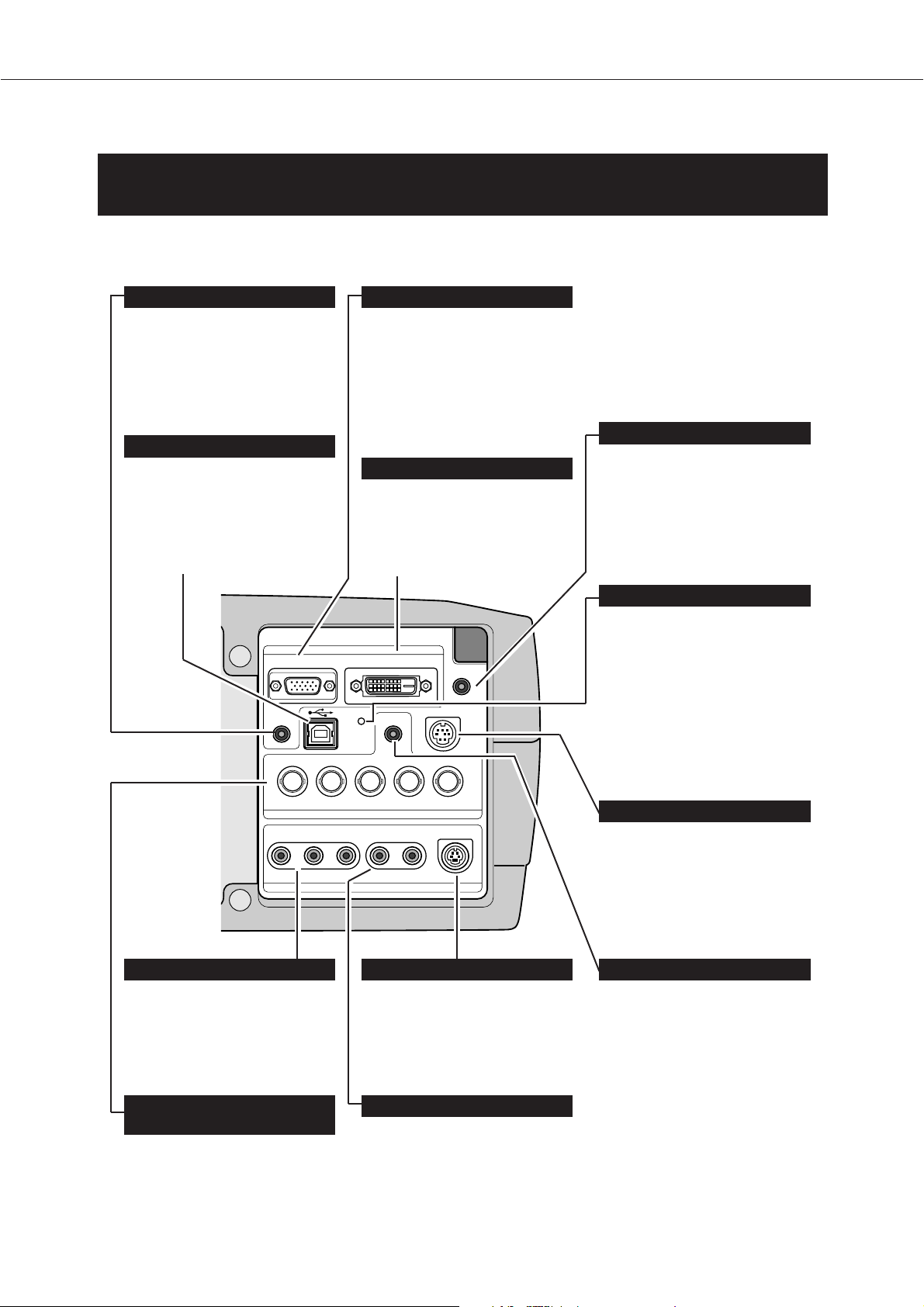
17
機器をつなぐ端子
接 続
本機の後面にはコンピュータやビデオ機器を接続するための入出力端子を装備しています。機器をつなぐときは、
17〜19ページを参照して正しく接続してください。
投写中のコンピュータまたはビデオ
機器からの音声出力(ステレオ)を
この端子に接続します。または。外
部のオーディオ機器へ出力する端子
として切り替えて使用することがで
きます。(18、19、32 ページ参照)
ビデオ入力端子
S映像入力端子
コントロールポート端子
コンピュータのマウス操作をプロ
ジェクターのリモコンで行うときに、
この端子とコンピュータのマウス
ポート端子を付属のマウスコント
ロールケーブルでつなぎます。
(18、51、65 ページ参照)
ビデオ機器からの S映像出力を
この端子に接続します。
(19 ページ参照)
ビデオ機器からの映像出力と接続し
ます。コンポジット映像出力は
VIDEO/Y へ、コンポーネント映像出
力は VIDEO/Y, Cb/Pb, Cr/Pr へ接続
します。(19 ページ参照)
音声入出力端子 1
ビデオ入力端子および
コンピュータ アナログ入力端子
DVDプレーヤーやHDTVなどからの
コンポーネント映像出力〔Y,Pb,
Pr〕、または、コンピュータからの
アナログ (RGB)出力を接続します。
(18、19 ページ参照)
USB端子
リモートコントロール端子
この端子とリモコンのワイヤードリ
モコン端子を付属の接続コードでつ
なぐと、リモコンがワイヤードリモ
コンとなり、リモコンの向きに関係
なくプロジェクターの操作ができま
す。(21 ページ参照)
リセットボタン
本機の制御は内蔵のマイクロコン
ピュータによって行われていますが、
まれにマイクロコンピュータの誤動
作により、本機が正しく操作できな
いことがあります。そのような場合、
リセットボタンを先の細い棒等で押
して本機の再起動を行ってください。
それ以外の場合は、リセットボタン
を押さないでください。
RGB
デジタル入力端
子
DVI規格対応の端子を持つコンピュー
タからのデジタル (TMDS) 出力と
接続します。接続には別売のDVI用
コンピュータ接続ケーブルを使用し
ます。(18、32、65 ページ参照)
RGBアナログ入出力端子
コンピュータからのアナログ (RGB)
出力と接続します。または、コン
ピュータモニター出力として切り替
えて使用することができます。接続
には付属のD-sub用コンピュータ接
続ケーブルを使用します。
(18、32、65 ページ参照)
ビデオ機器からの音声出力をこの端
子に接続します。モノラルの音声は
「L (MONO)」端子へ接続してくださ
い。(19 ページ参照)
音声入力端子 3
投写中のコンピュータまたはビデオ
機器からの音声出力(ステレオ)を
この端子に接続します。
(18、19 ページ参照)
音声入力端子 2
コンピュータのマウス操作をプロ
ジェクターのリモコンで行うとき
に、この端子とコンピュータの
USB端子を付属のUSBケーブル
でつなぎます。
(18、49、51 ページ参照)
RGB ANALOG IN/OUT
AUDIO 1
IN/OUT
GBRH/V V
INPUT 1
RGB DIGITAL
RESET
AUDIO 2
R/C JACK
CONTROL PORT
VIDEO/Y Cb/Pb Cr/Pr
VIDEO/Y Cb/Pb Cr/Pr
INPUT 2
(
MONO
S–VIDEO
)
R–AUDIO–L
INPUT 3
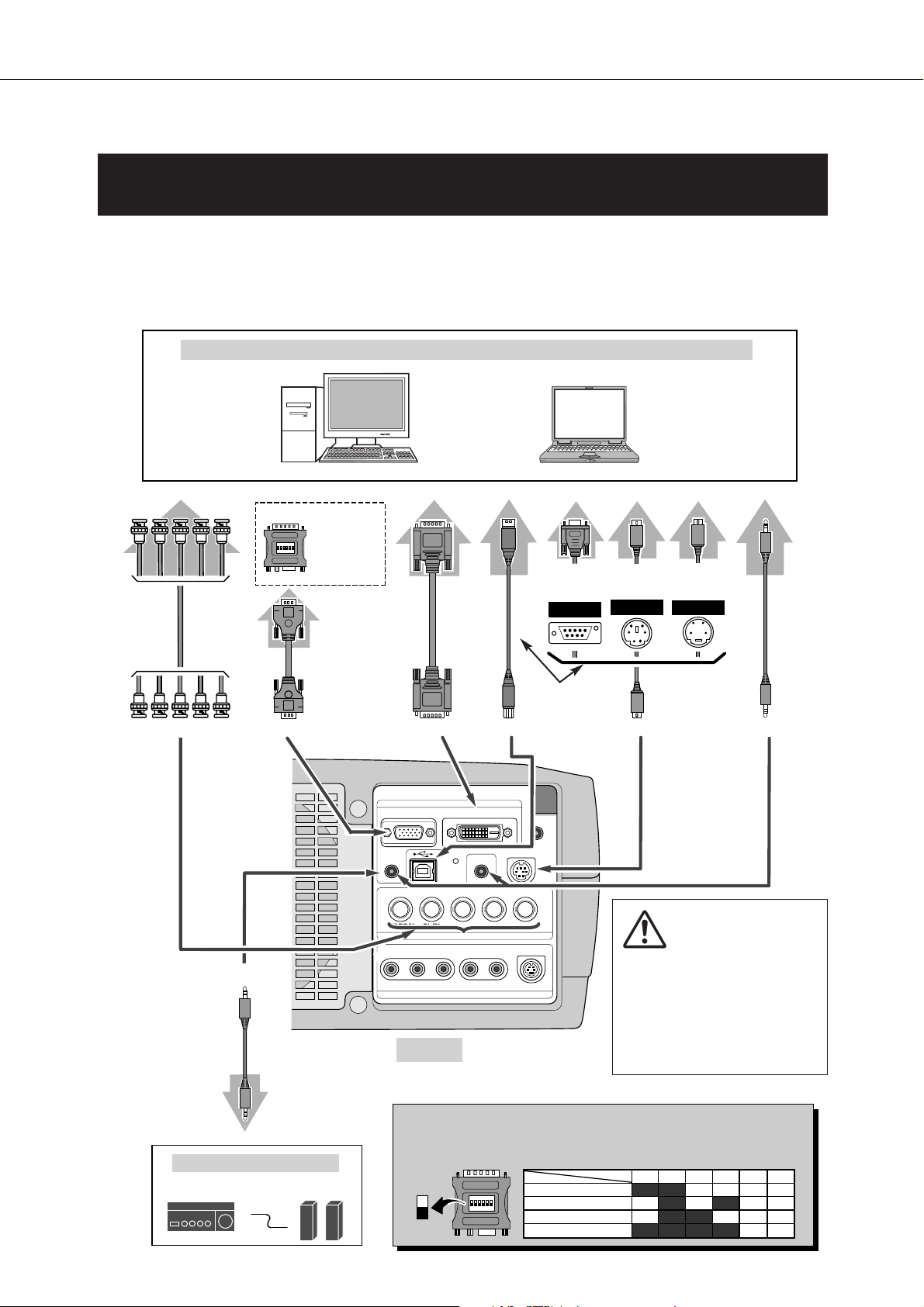
R G B H/HV V ヘ
シリアルポート用
マウスコントロール
ケーブル
端子の形状
シリアルポートへ PS/2ポートへ
接続するコンピュータ
に合わせて、どれか1
本を使います。
マウスポートへ
接続に使用するケーブル (✽= 市販または別売のケーブルをお使いください。)
PS/2
用
マウスコントロー
ルケーブル
✽
Mac
用
マウスコントロール
ケーブル
✽
後面端子
端子の形状
端子の形状
コンピュータ
接続ケーブル
(DVI
用)
✽
ANALOG IN/OUT ヘ
IBM PC/AT 互換機 または マッキントッシュコンピュータ ( VGA / SVGA / XGA / SXGA )
デスクトップ型 ラップトップ型
Mac変換アダプタ
✽
スライドスイッチの
設定については、下
記の表をごらんくだ
さい。
モニター出力へ
コンピュータ
接続ケーブル
(D-sub用)
モニター入出力へ
音声出力へ
オーディオ
ケーブル
✽
接続するときのご注意:
接続するときは、プロジェクター
と外部機器の両方の電源を切って
から行ってください。
はじめにプロジェクターと周辺機
器の電源を入れてからコンピュー
タを立ち上げてください。
モニター出力へ
USBポートへ
AUDIO 1 または AUDIO 2 へ
コンピュータ
接続ケーブル
(BNC x 5)
✽
USB
ケーブル
CONTROL PORT ヘ
USB ヘ
•
コンピュータ接続ケーブル
(D-sub用、 DVI用
✽
または BNCx5✽)
•
マウスコントロールケーブル:
(シリアルポート用、PS/2用
✽
、Mac用✽)
•
USBケーブル
•
Macアダプタ (マッキントッシュコンピュータ接続時)
✽
•
オーディオ ケーブル(ステレオミニプラグ✽)
コンピュータを接続する(例)
DIGITAL (DVI-D) ヘ
AUDIO 1
ヘ
オーディオ
ケーブル
(
ステレオミニプラグ
)
✽
音声入力へ
ステレオスピーカ
オーディオアンプ
外部のオーディオ機器
※注 :Mac変換アダプタについて
プロジェクターとコンピュータの電源を入れる前に、接続するマッキントッシュコ
ンピュータのモードに合わせてアダプタのスライドスイッチ (1〜6)を下表のよう
に設定してください。
18
RGB ANALOG IN/OUT
AUDIO 1
IN/OUT
VIDEO/Y Cb/Pb Cr/Pr
VIDEO/Y Cb/Pb Cr/Pr
INPUT 1
RGB DIGITAL
RESET
AUDIO 2
GBRH/V V
INPUT 2
R–AUDIO–L
INPUT 3
R/C JACK
CONTROL PORT
S–VIDEO
(
)
MONO
ON
OFF
ON
1
2 3 4 5 6
DIP
13" MODE (640 x 480)
モード
16" MODE (832 x 624)
13" MODE (640 x 480)
19" MODE (1024 x 768)
16" MODE (832 x 624)
19" MODE (1024 x 768)
スイッチ
ON
OFF
1234 56
1234 56
ON ON
OFF OFF OFF OFF
ON ON
OFF OFF OFF OFF
ON
DIP
2 3 4 5 6
1
OFF OFF OFF
OFFON ON
OFFOFF OFF OFF
OFFON ON
ON ON
ON ON
OFF OFF OFF
OFFOFF OFF OFF
OFF OFFON ONON ON21" MODE (1152 x 870)
OFF OFFON ONON ON21" MODE (1152 x 870)
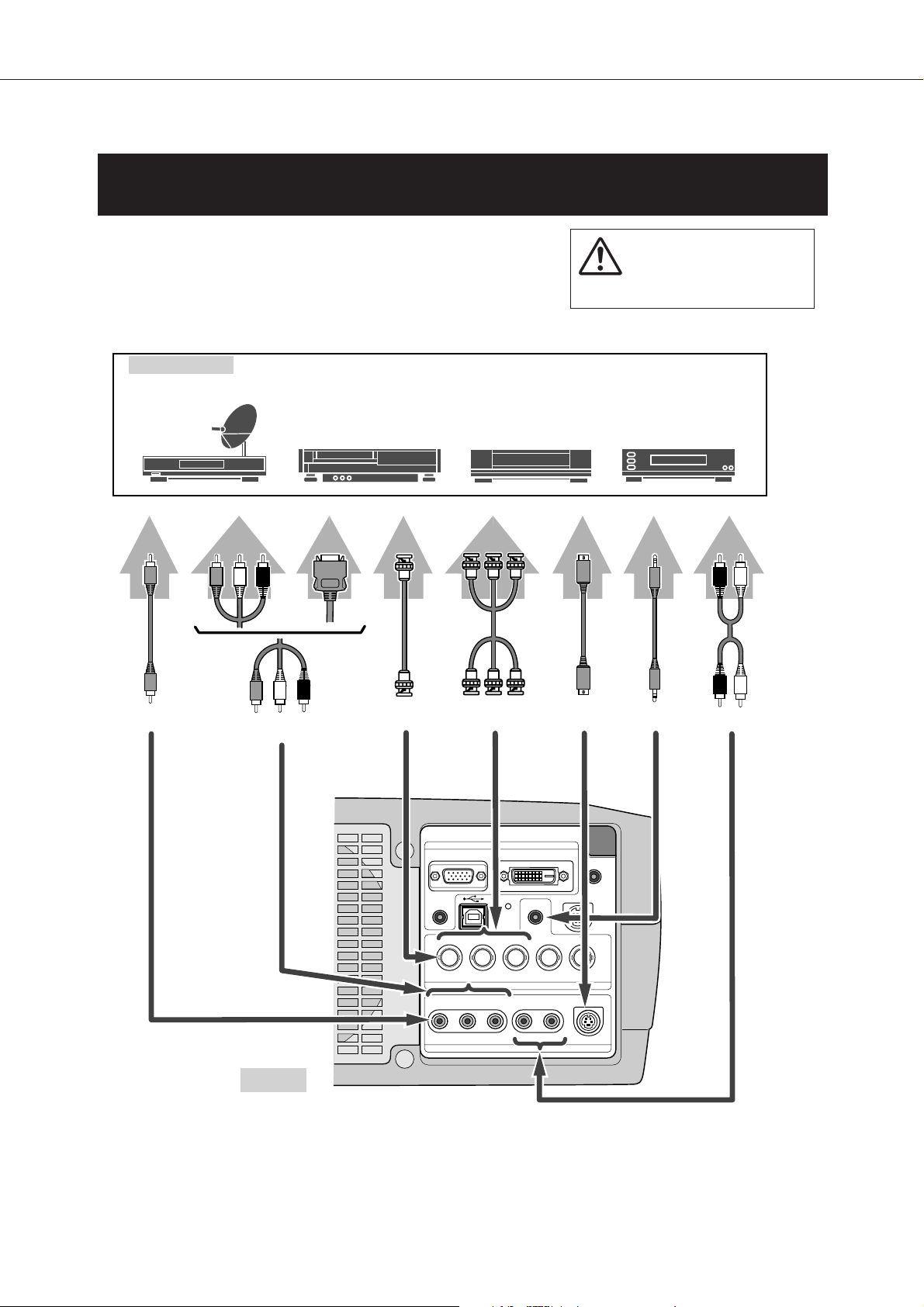
19
接 続
ビデオ機器を接続する(例)
コンポーネント映像出力
機器(DVDプレーヤや
ハイビジョン受信機等)
ビデオディスク
プレーヤ
ビデオ
BS / CS
衛星放送
受信機
ビデオ機器の例
S映像出力へ
Sビデオ
ケーブル
コンポジット
映像出力へ
VIDEO へ
ビデオ
ケーブル
(BNC x 1)
ビデオ
ケーブル
(BNC x 3)
Y Cb/ Pb Cr/Pr へ
音声出力へ
R L へ
オーディオ
ケーブル
(2x ピンジャック)
後面端子
S-VIDEO へ
D映像出力へ 音声出力へ
コンポジット
映像出力へ
コンポーネント
映像出力へ
コンポーネント
映像出力へ
VIDEO へ
Y Cb/ Pb Cr/Pr へ
AUDIO 2 へ
ビデオ
ケーブル
(
ピンジャック
x 1)
オーディオ
ケーブル
(スレテオ
ミニジャック)
または
ビデオケーブル
(ピンジャック x 3)
または
コンポーネント/
D端子ケーブル
接続に使用するケーブル (市販のケーブルをお使いください。)
• ビデオ ケーブル
(1xピンジャック、3xピンジャック、BNCx1、BNCx3)
• Sビデオ ケーブル (ミニDIN 4ピン) • コンポーネント/D端子 ケーブル
• オーディオ ケーブル (2xピンジャック)
• オーディオ ケーブル (ステレオミニプラグ)
接続するときのご注意:
接続するときは、プロジェクター
と外部機器の両方の電源を切って
から行ってください。
RGB ANALOG IN/OUT
AUDIO 1
IN/OUT
VIDEO/Y Cb/Pb Cr/Pr
VIDEO/Y Cb/Pb Cr/Pr
INPUT 1
RGB DIGITAL
RESET
AUDIO 2
GBRH/V V
INPUT 2
R–AUDIO–L
INPUT 3
CONTROL PORT
(
MONO
R/C JACK
S–VIDEO
)

ALLOFF
オール オフ
スイッチ
INPUT
インプット
ボタン
20
IMAGE
イメ−ジ
ボタン
イメージモードを選択します。
(37、41ページ参照)
リモコンのボタン
付属のマウスコントロールケーブルでコンピュータとプロジェクターを接続するとコンピュータのマウスとしてご使
用いただけます。ご使用前にリモコン左側面のスイッチを ON にします。使用後は OFF にしてください。
● リモコンの持ち方 ●
リモコンは図のように持つと便利に操作できます。
親指でマウスポインタの上・下・左・右、
左クリック ボタン、右クリックボタン
を押します。
レーザポインタ
インジケータ
左側面
POWER
パワー
ボタン
電源を入り・切りします。
(25、26ページ参照)
FREEZE
フリーズ
ボタン
画面を一時的に静止させます。
(30ページ参照)
AUTOPCADJ.
オ−ト ピーシー アジャスト
ボタン
トラッキング・総ドット数・
画面位置を自動調整します。
(34ページ参照)
NOSHOW
ノー ショー
ボタン
画面を一時的に消します。
(30ページ参照)
MENU
メニュー
ボタン
メニューバーを出します。
(23、24ページ参照)
MUTE
ミュート
ボタン
音声を一時的に消します。
(29ページ参照)
ZOOM
ズーム
ボタン
ズームを調整します。
(27ページ参照)
リモコンを長時間使用しな
いときは、「ALL OFF」側
にしてください。
KEYSTONE
キーストーン
ボタン
画面の台形ひずみ (あおり)
を補正します。
(28ページ参照)
レーザポインタ
発光部
リモコンのレーザポインタ
の発光部をのぞき込んだり、
人に向けたりしないでくだ
さい。目を傷める原因にな
ります。また、リモコンを
分解したり、お子様に使わ
せたりしないでください。
警 告
操作の前に
BRIGHT
ブライト
ボタン
「Bright On」/「Bright Off」
(画面表示)を切り換えます。
「Bright On」にするとBRIGHT
インジケータが点灯し、画面
が明るくなります。
(31ページ参照)
VOLUME
ボリューム
ボタン
音量を調整します。
(29ページ参照)
インプット (入力) 1 · 2 · 3 を
切り換えます。
ON
ZOOM
FOCUS
POWER
VOLUME
ALL OFF
MUTE
MENU
KEYSTONE
NO SHOW
AUTO PC ADJ.
D.ZOOM
LASER
LENS SHIFT
IMAGE
P-TIMER
INPUT
BRIGHT
FREEZE
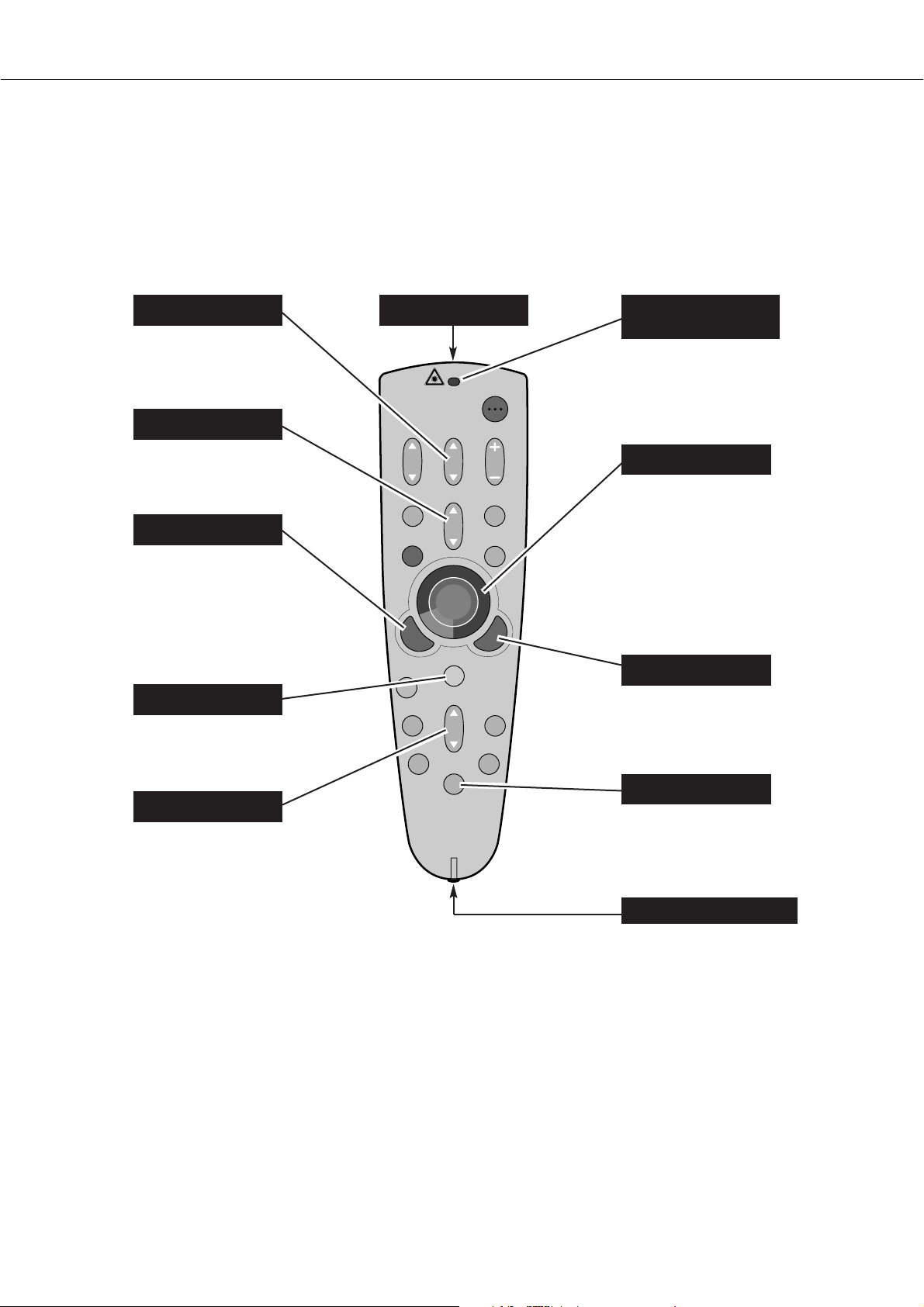
21
レーザポインタ (レーザ光)が出
ているときに赤く点灯します。
レーザポインタ (レーザ光)
を出します。(31ページ参照)
操作の前に
ワイヤード リモコン 端子
ワイヤードリモコンとして使用する
ときは、付属のリモコンコードでこ
の端子とプロジェクターのリモコン
端子 (R/C JACK)を接続します。
※リモコンに電池は必要です。
FOCUS
フォーカス
ボタン
フォーカスを調整します。
(27ページ参照)
D.ZOOM
デジタル ズーム
ボタン
デジタルズームの操作をします。
(38ページ参照)
プレゼンテーション (ボタン
を押してからの) 経過時間を
表示させます。
(30ページ参照)
レンズを上下にスライドさせ
て画面の位置を上下に移動さ
せます。
(27ページ参照)
オンスクリーンメニューのポ
インタの移動やメニューの調
整、デジタルズームモードの
ときの画像の移動、またはコ
ンピュータ画面のマウスポイ
ンタの移動に使用します。
ボタン中央部をまっすぐ押す
と、SET ボタンのはたらき
をします。(51ページ参照)
ポインタの指す項目を選択し
ます。
コンピュータのマウスとして
使うときは、マウスの左ク
リックボタンのはたらきをし
ます。
(51ページ参照)
コンピュータのマウスとして
使用するときに、マウスの右
クリックボタンのはたらきを
します。(51ページ参照)
P-TIMER
ピー タイマー
ボタン
右クリック ボタン
ポイント ボタン
レーザポインタ
インジケータ
レーザポインタ発光部
SET
セット
ボタン
LASER
レーザ
ボタン
LENSSHIFT
レンズ シフト
ボタン
POWER
FOCUS
ZOOM
MUTE
MENU
KEYSTONE
NO SHOW
AUTO PC ADJ.
VOLUME
D.ZOOM
LASER
LENS SHIFT
IMAGE
P-TIMER
INPUT
BRIGHT
FREEZE
